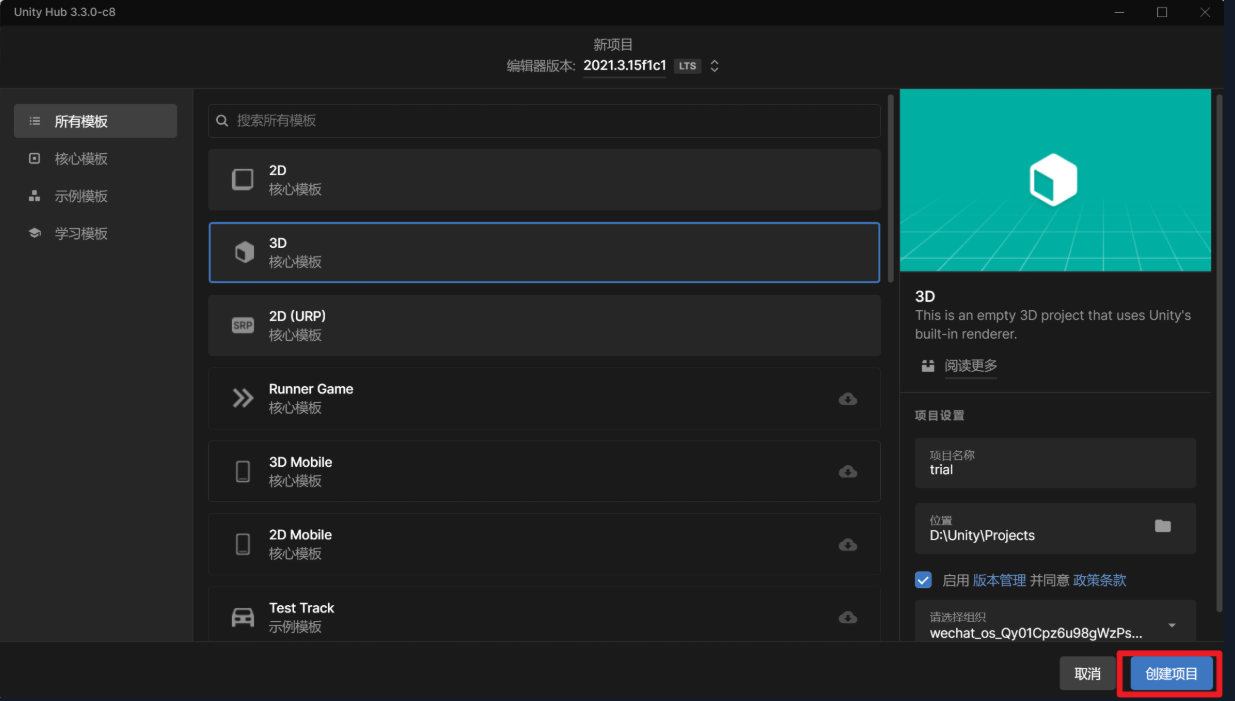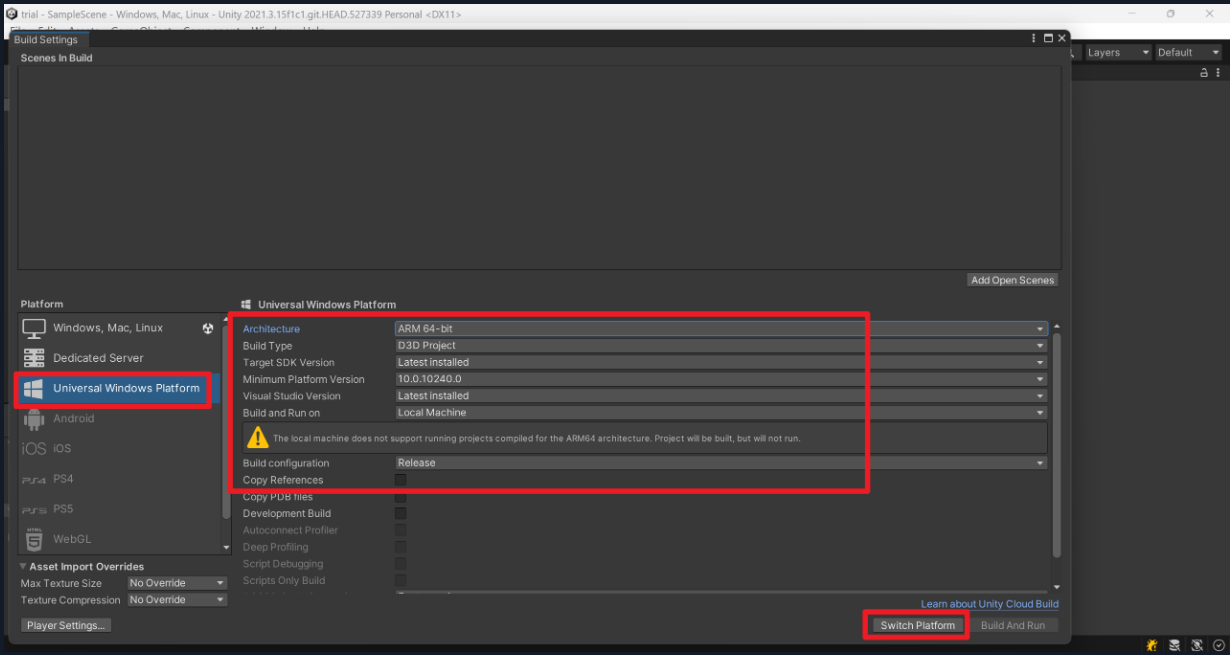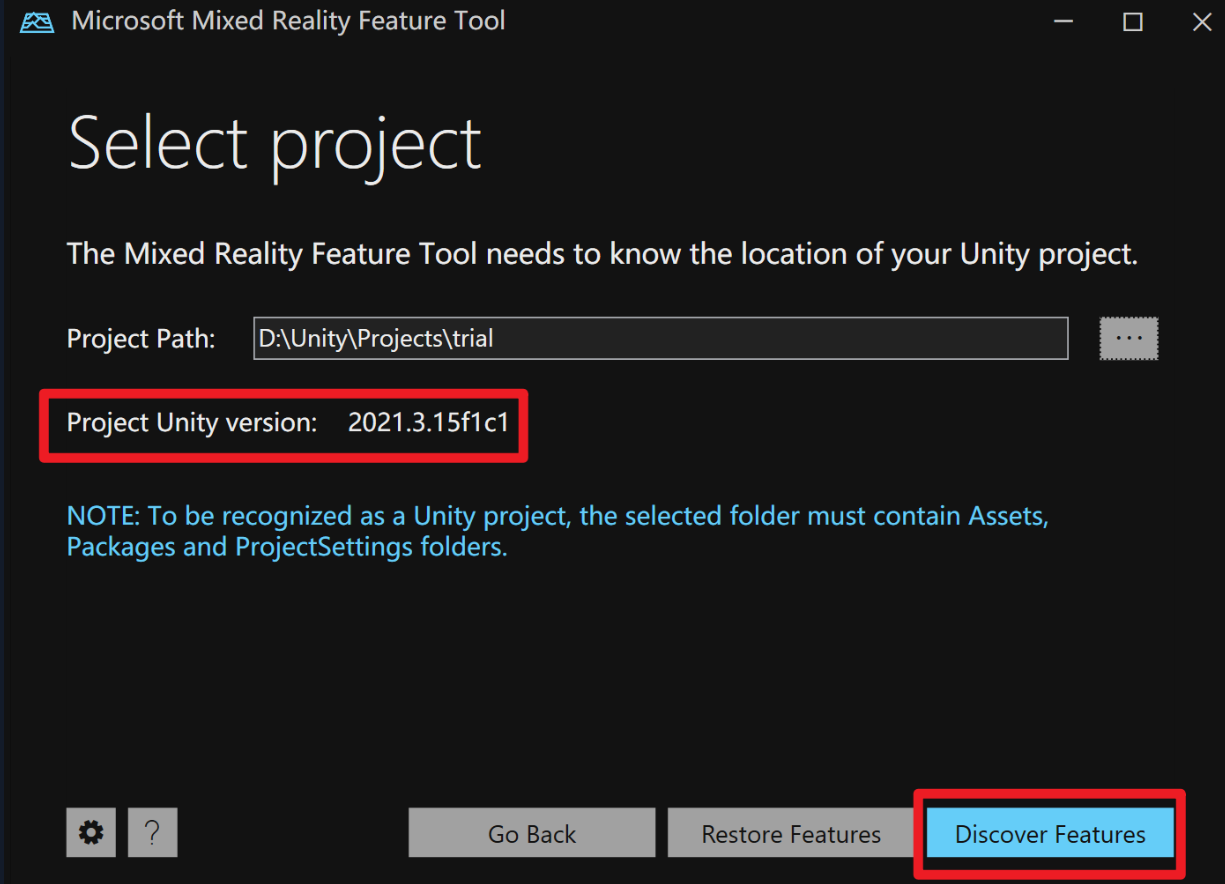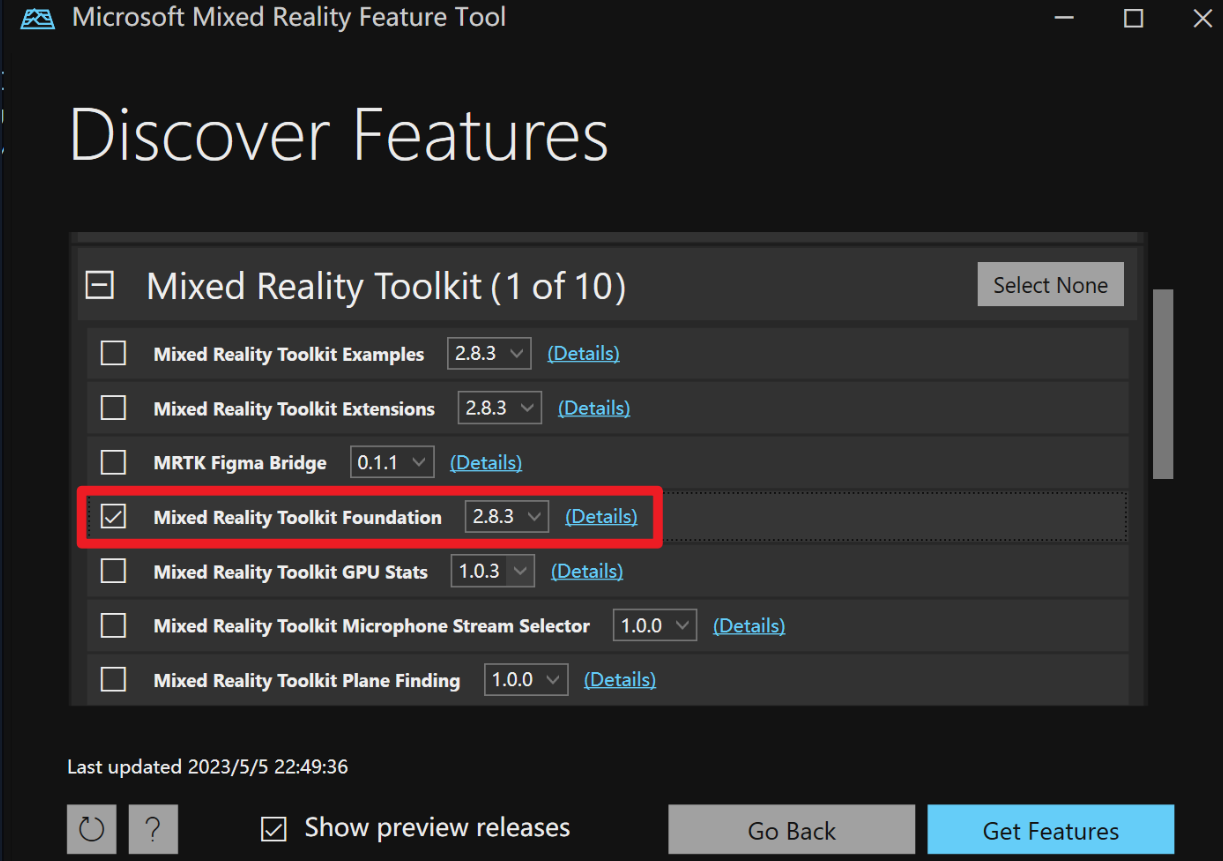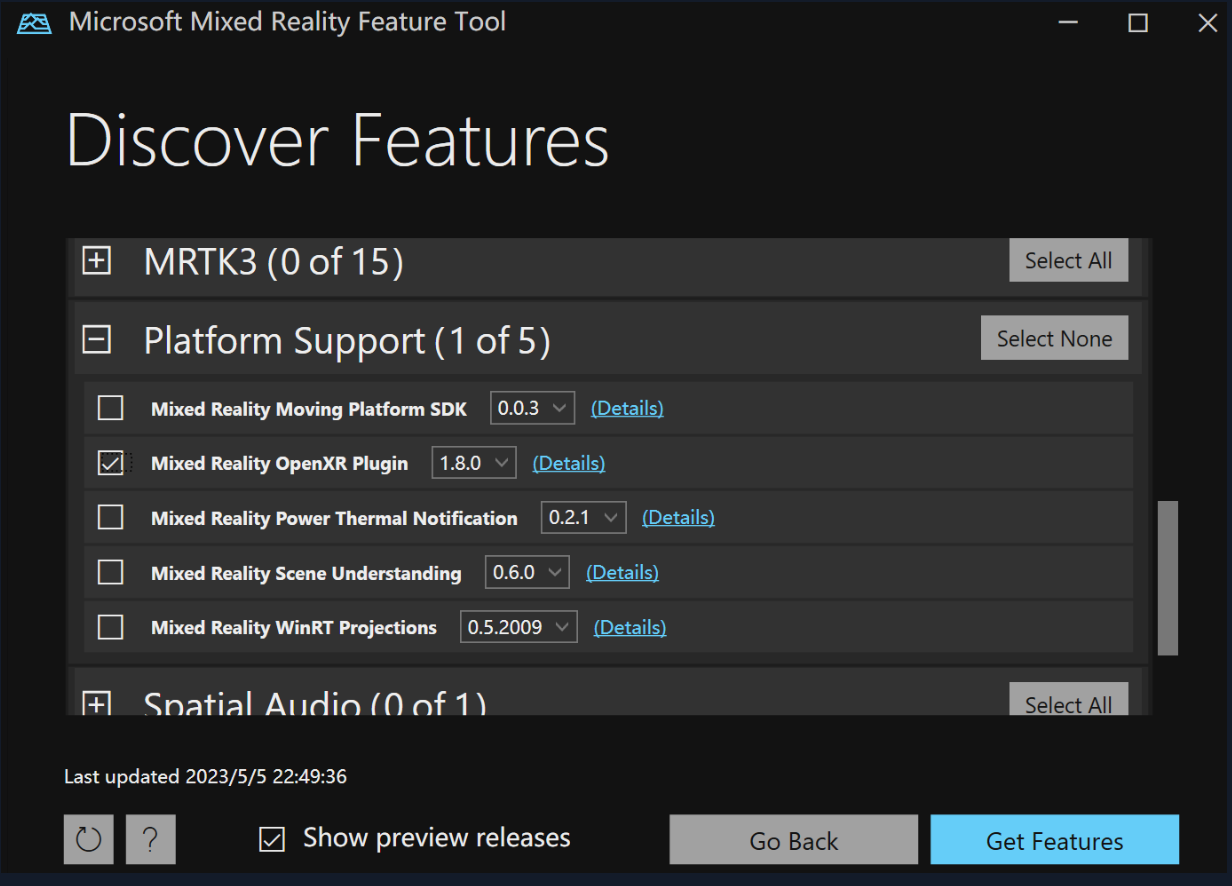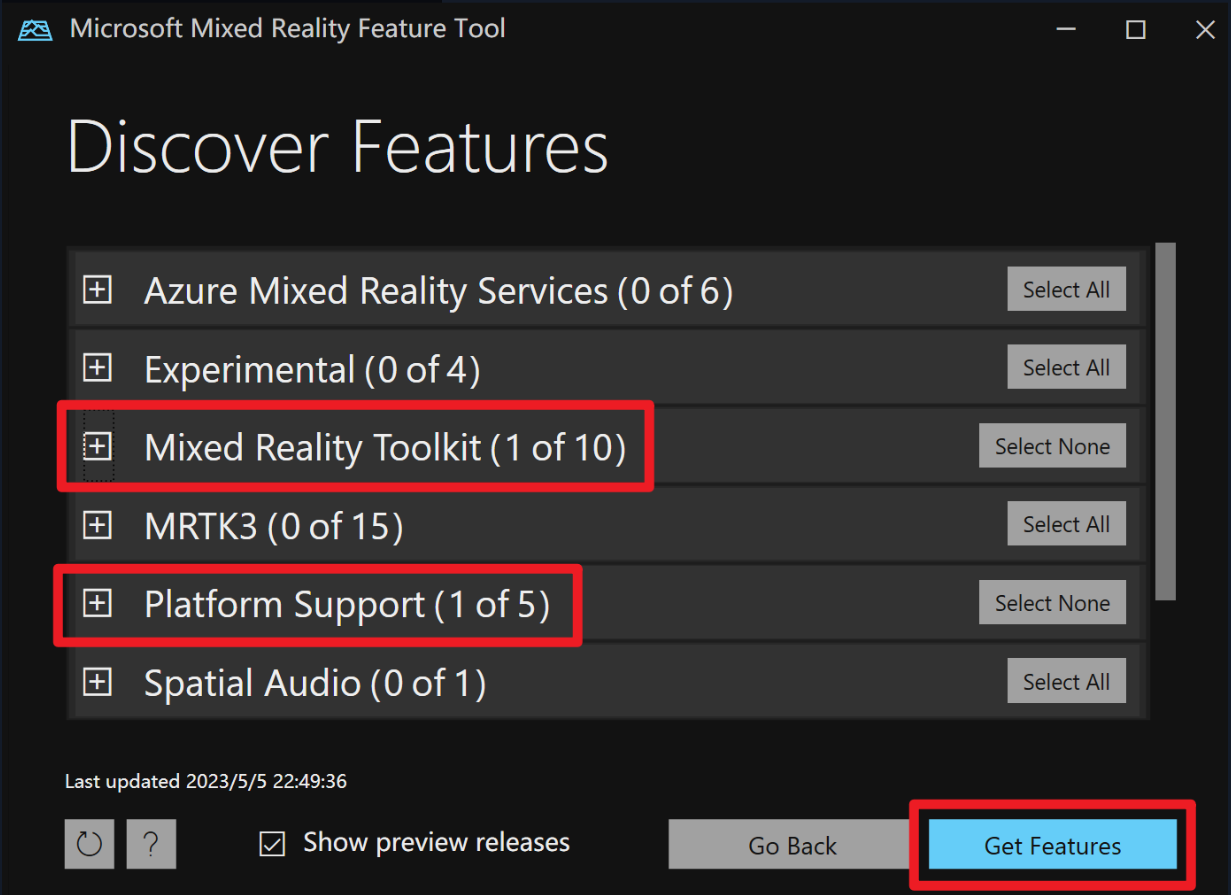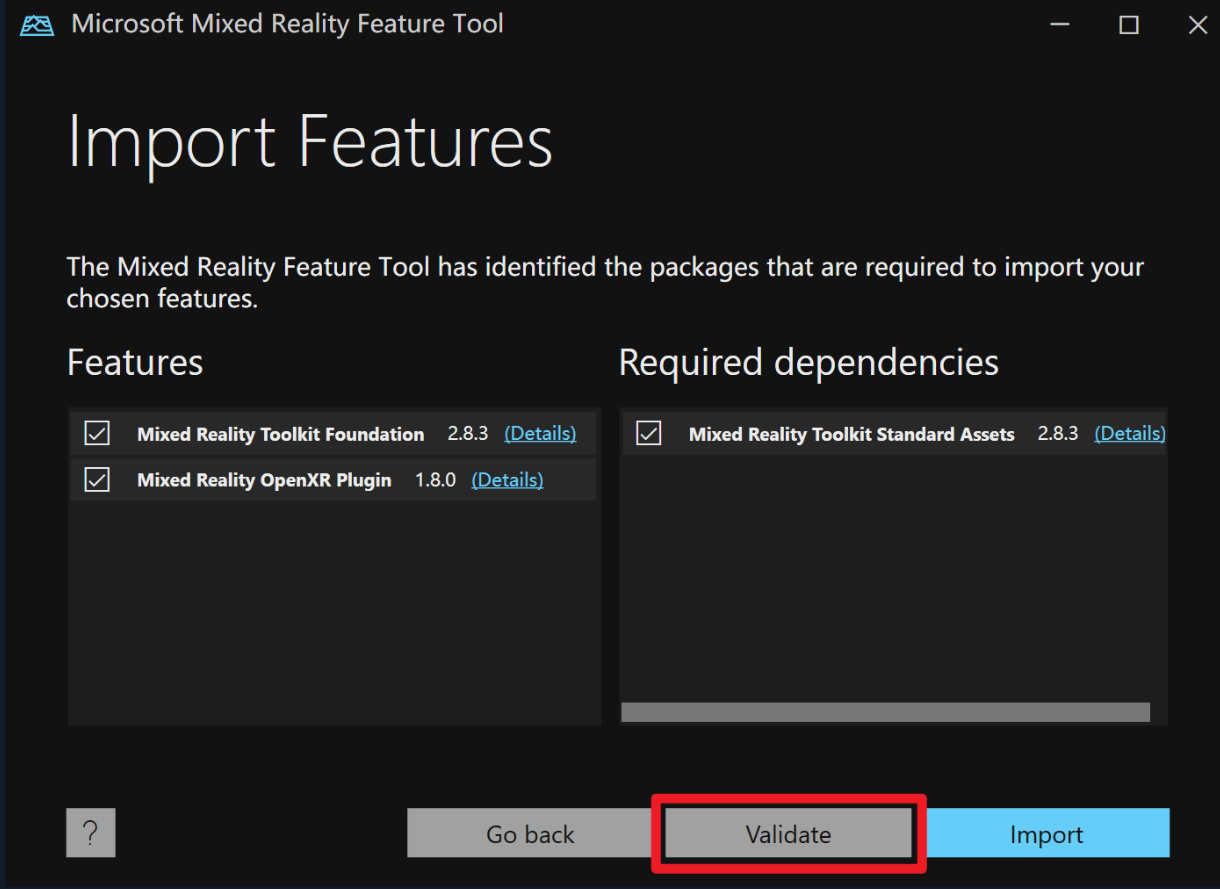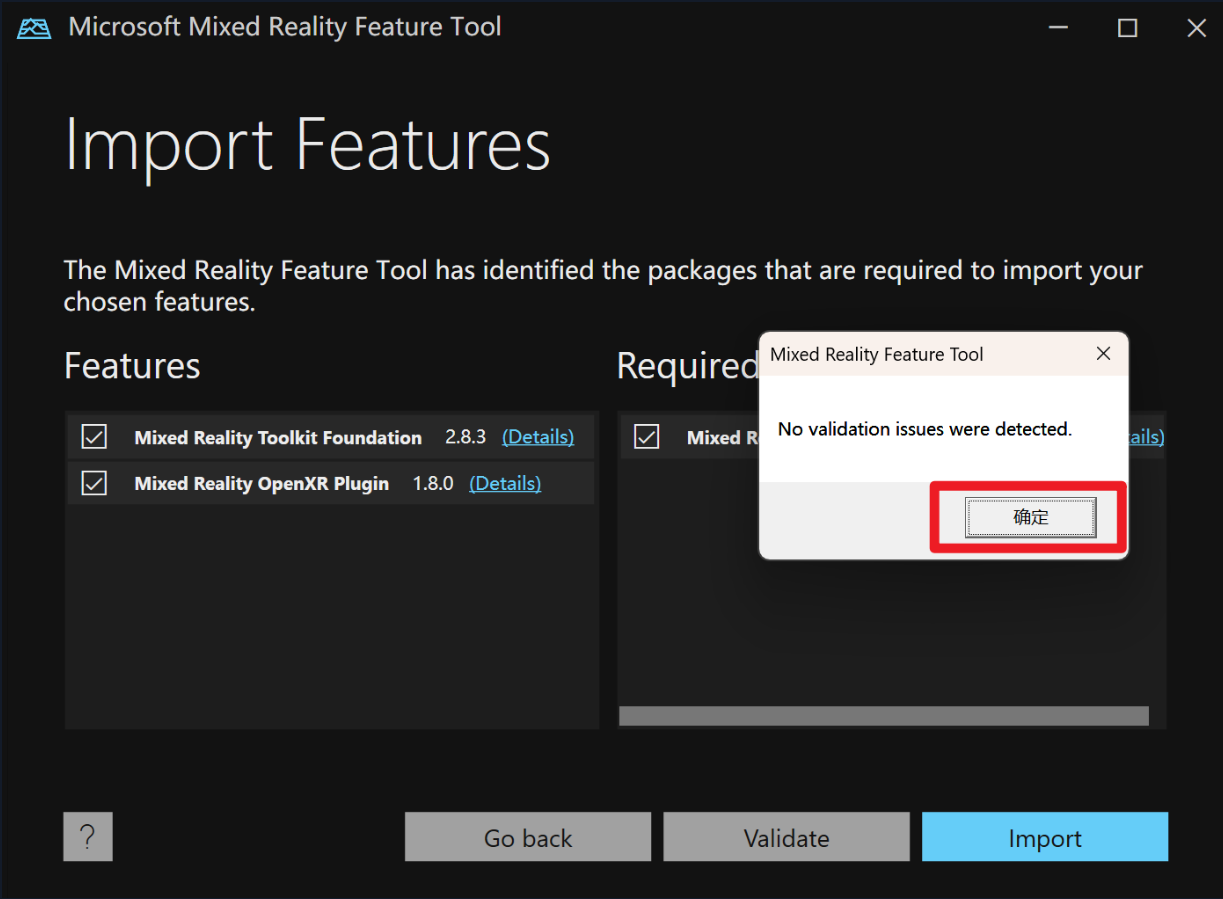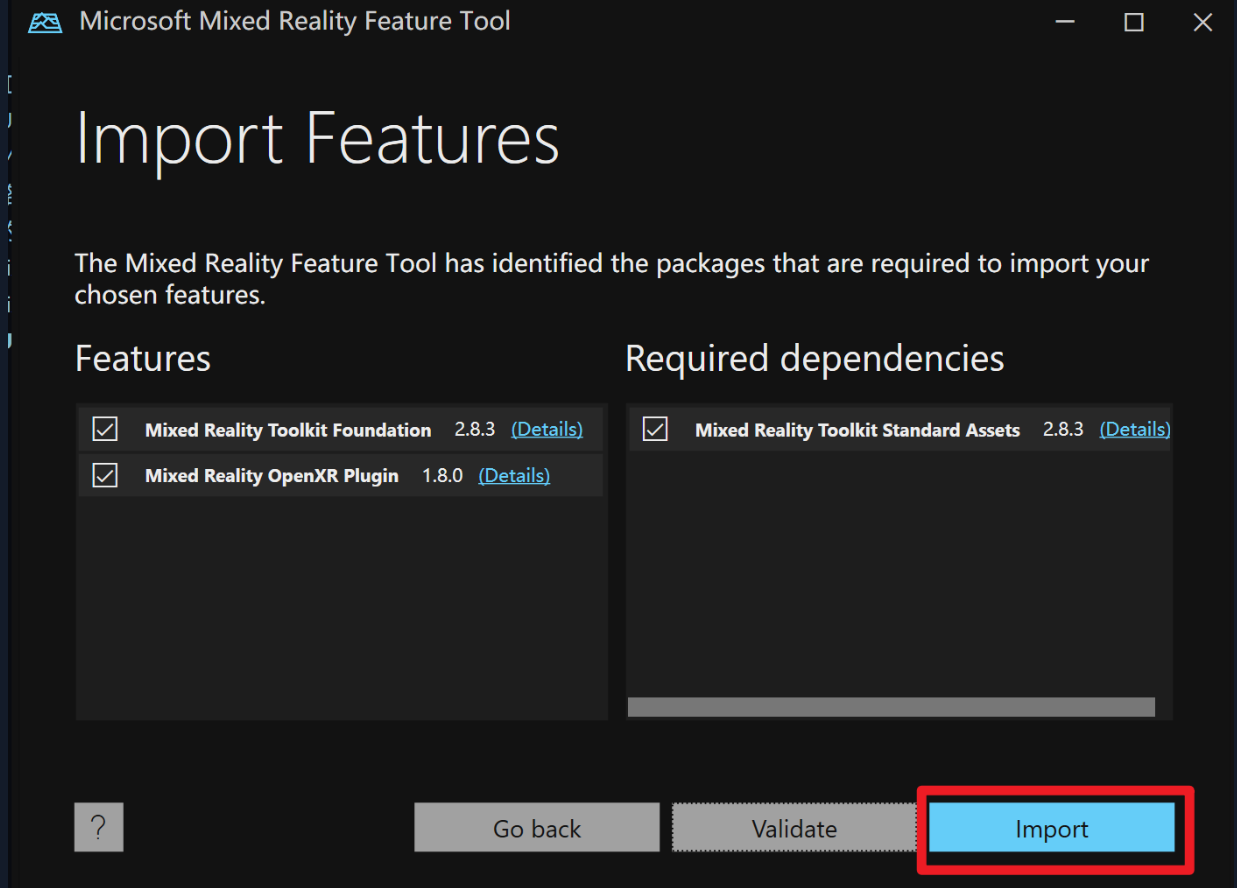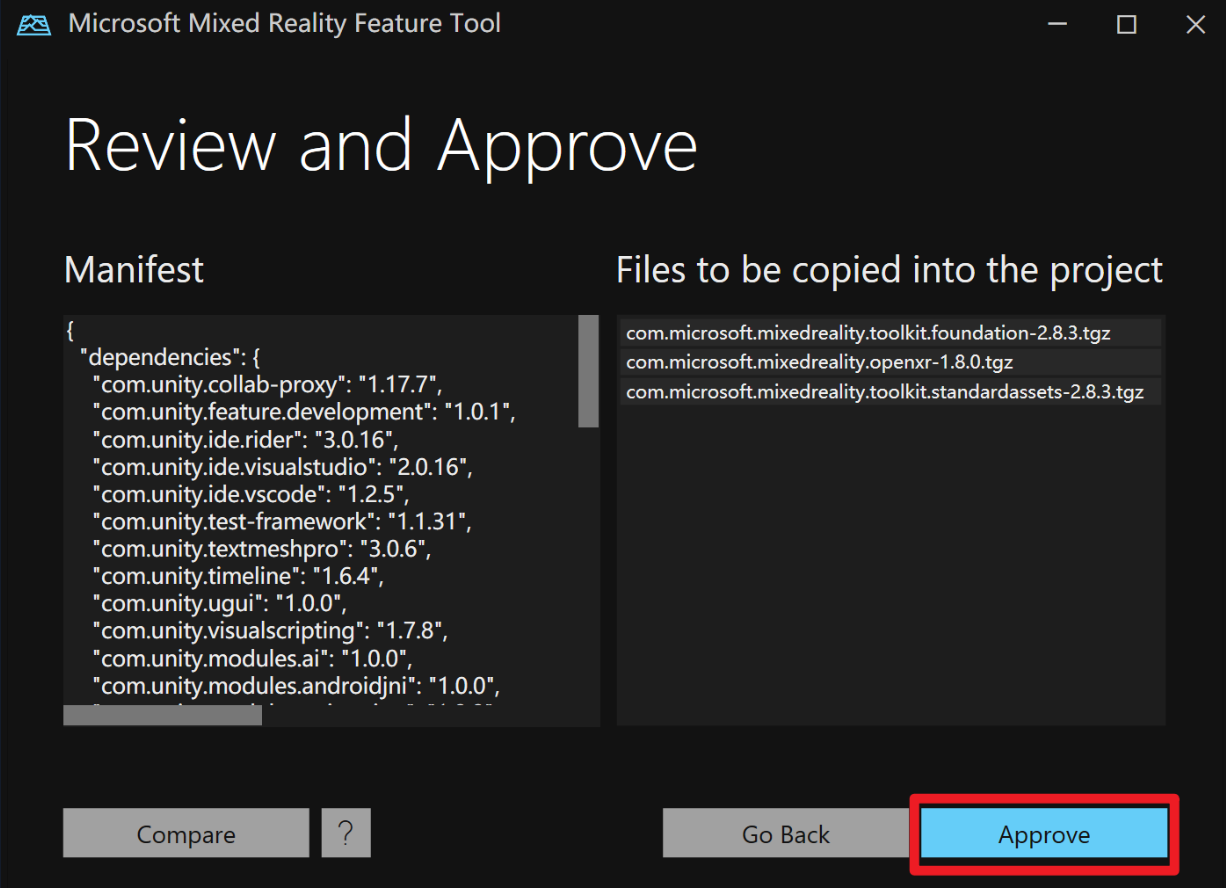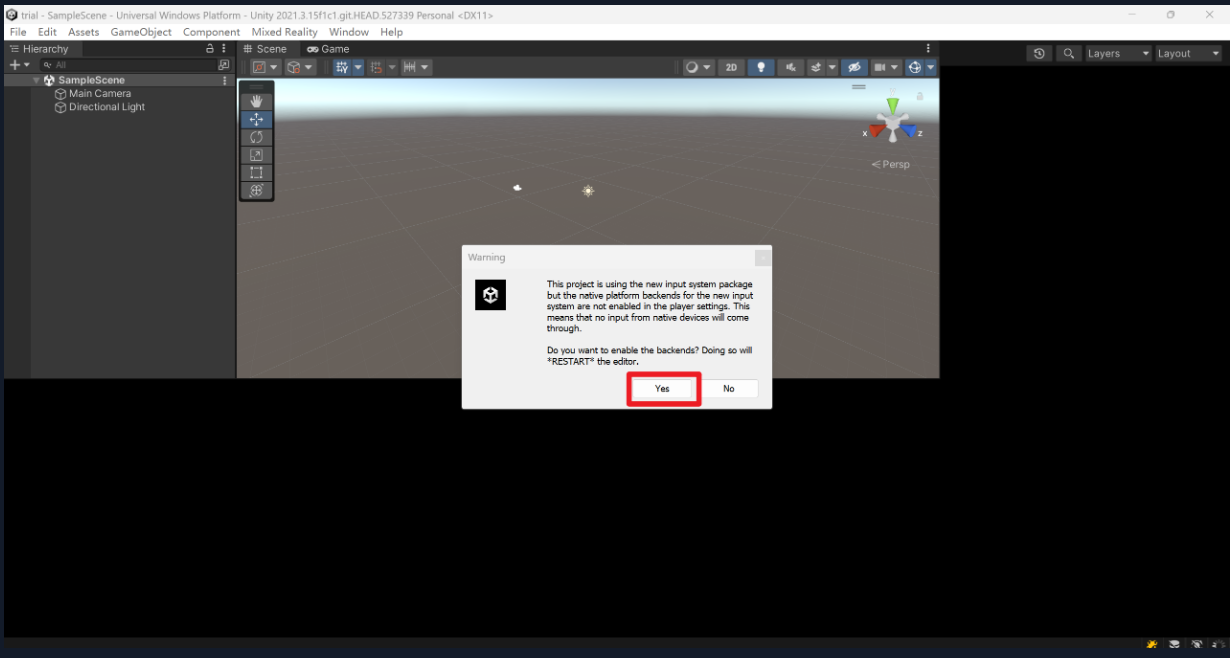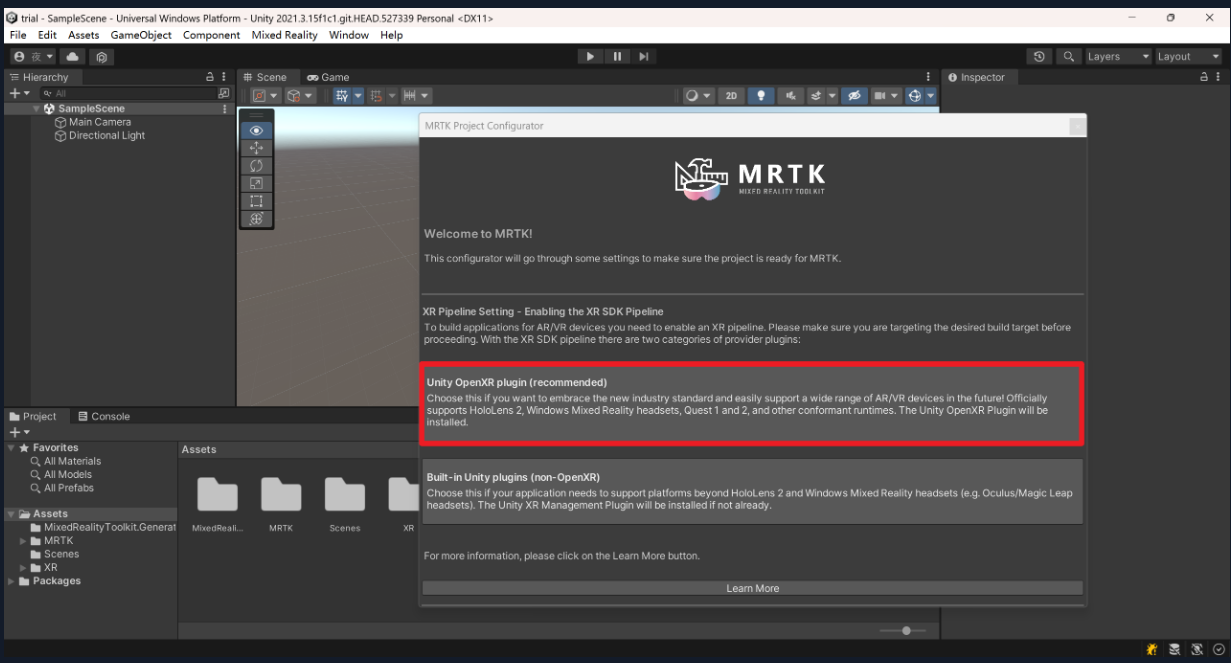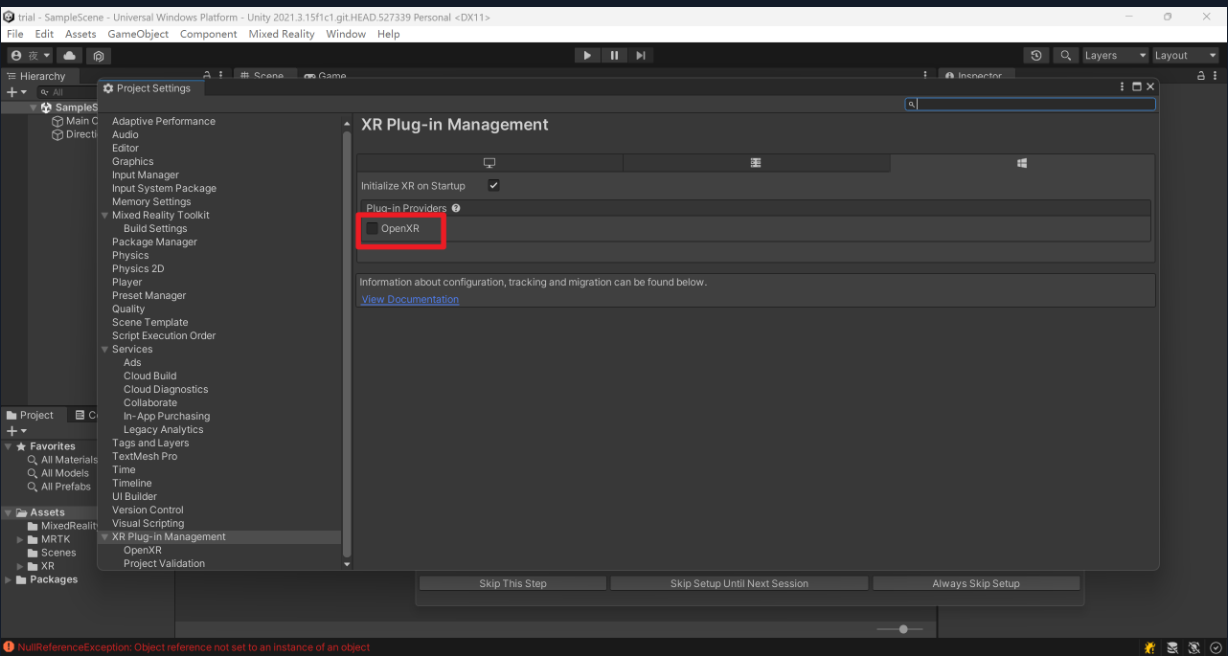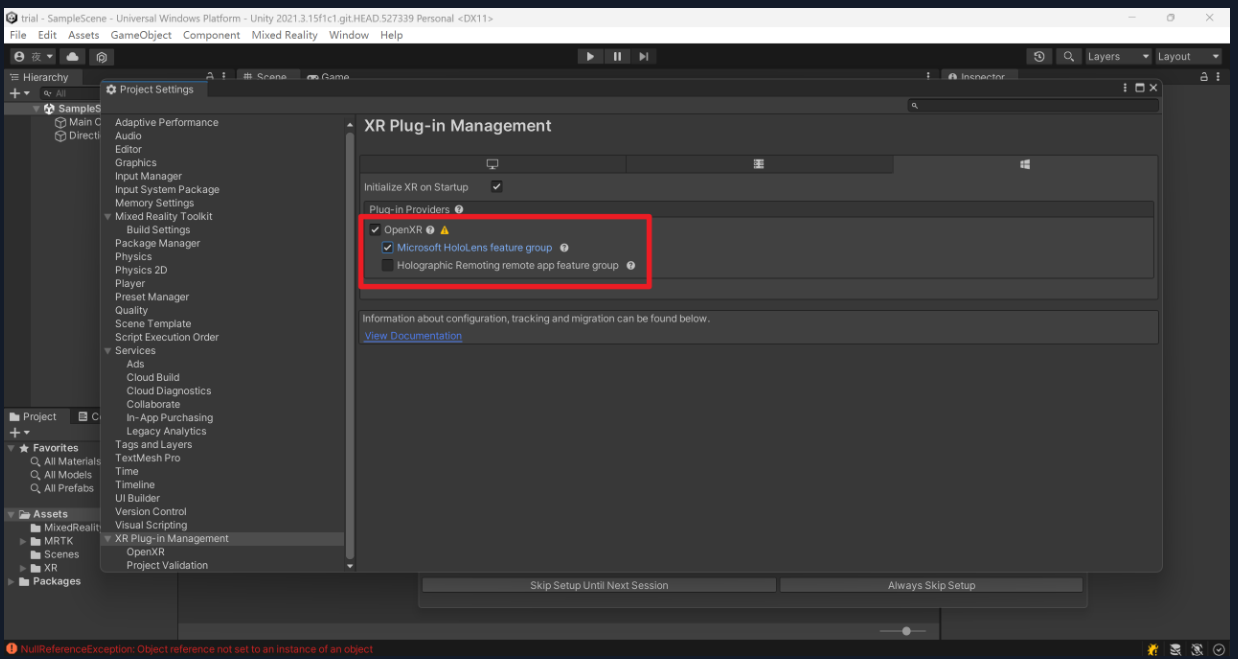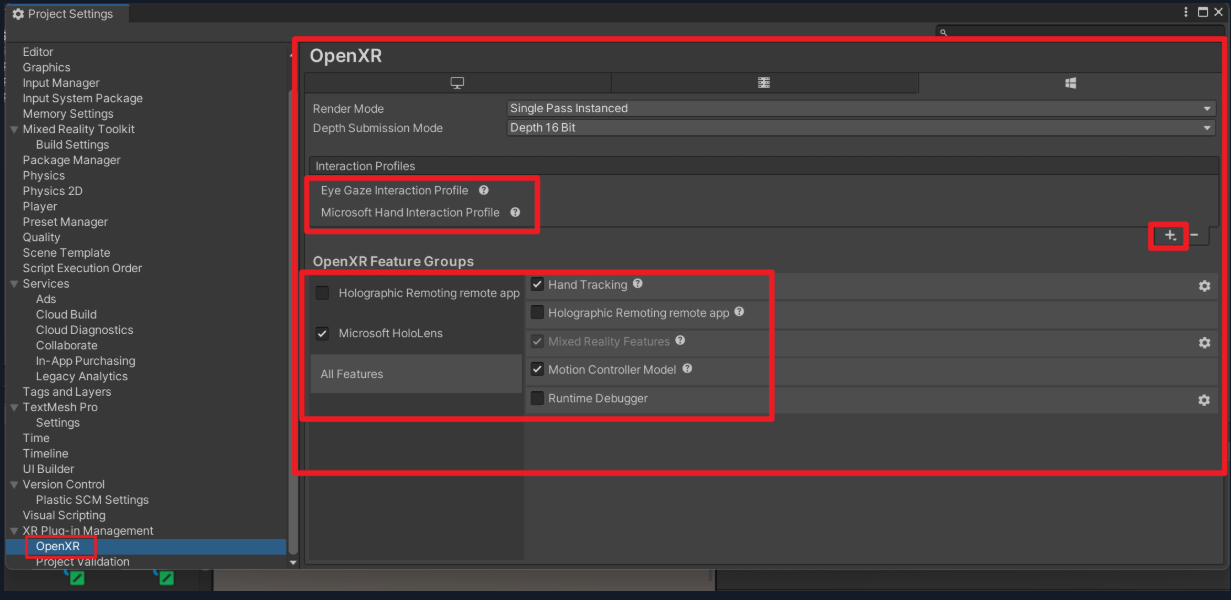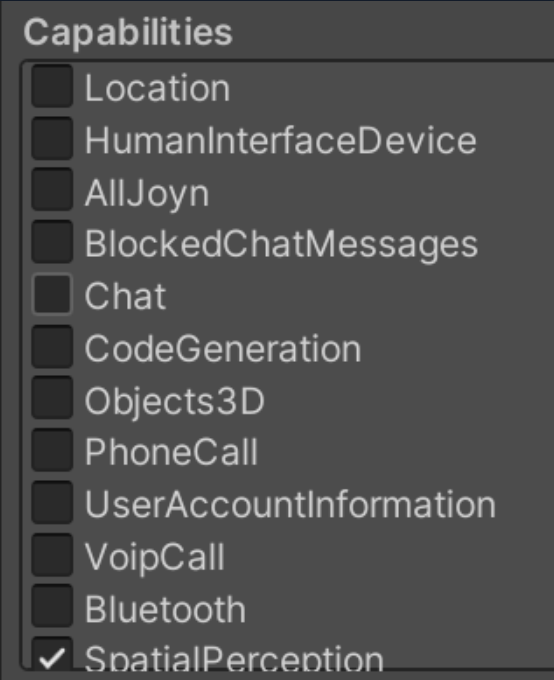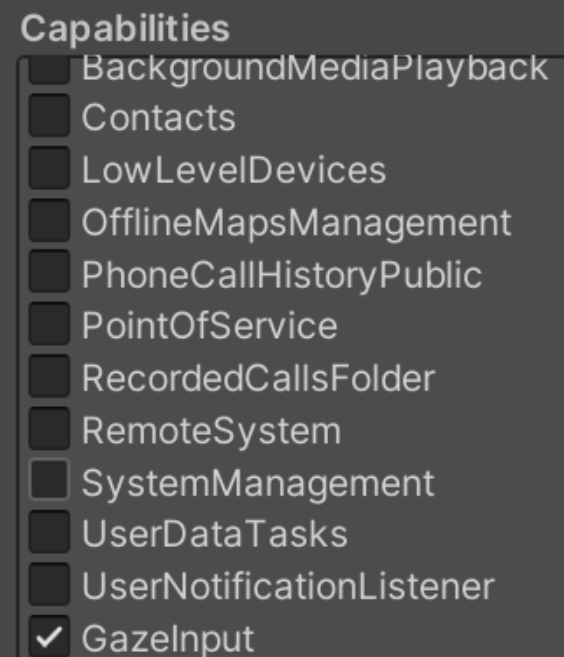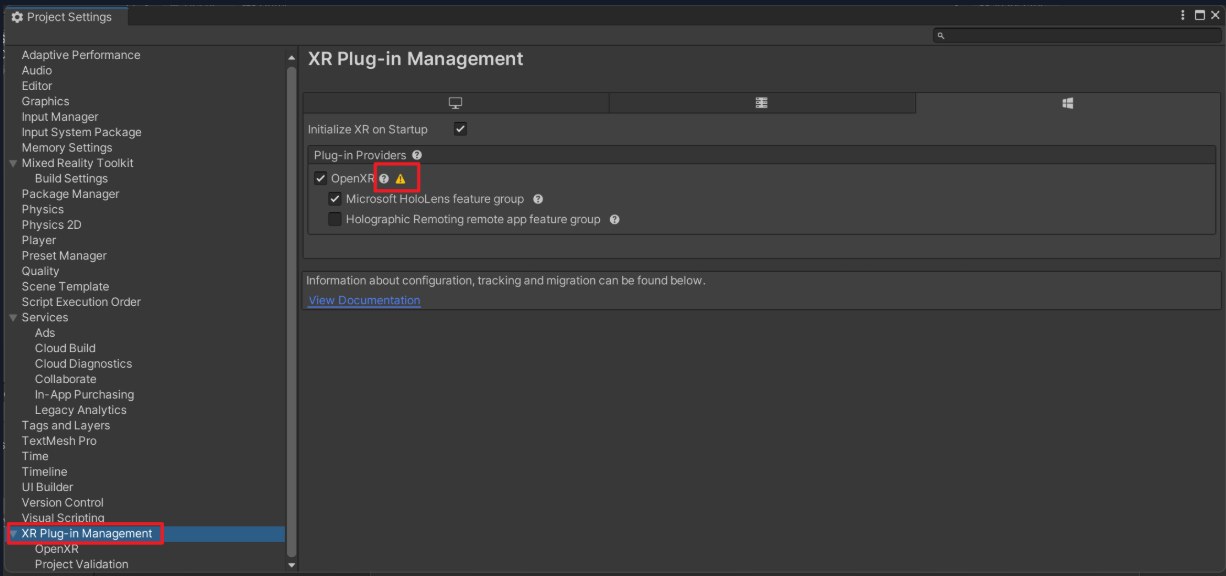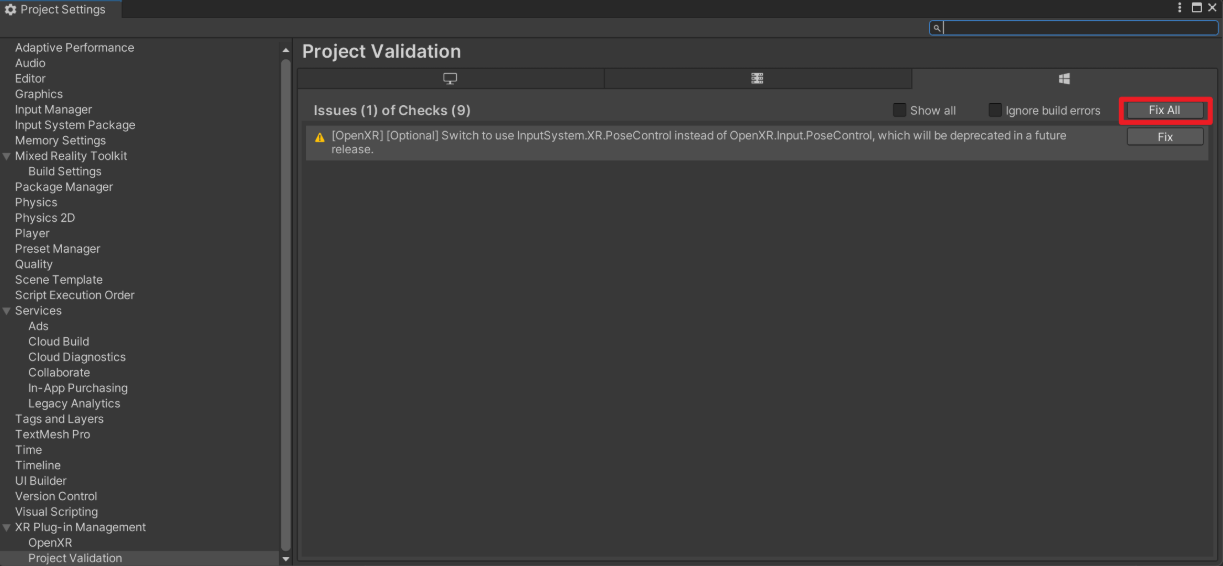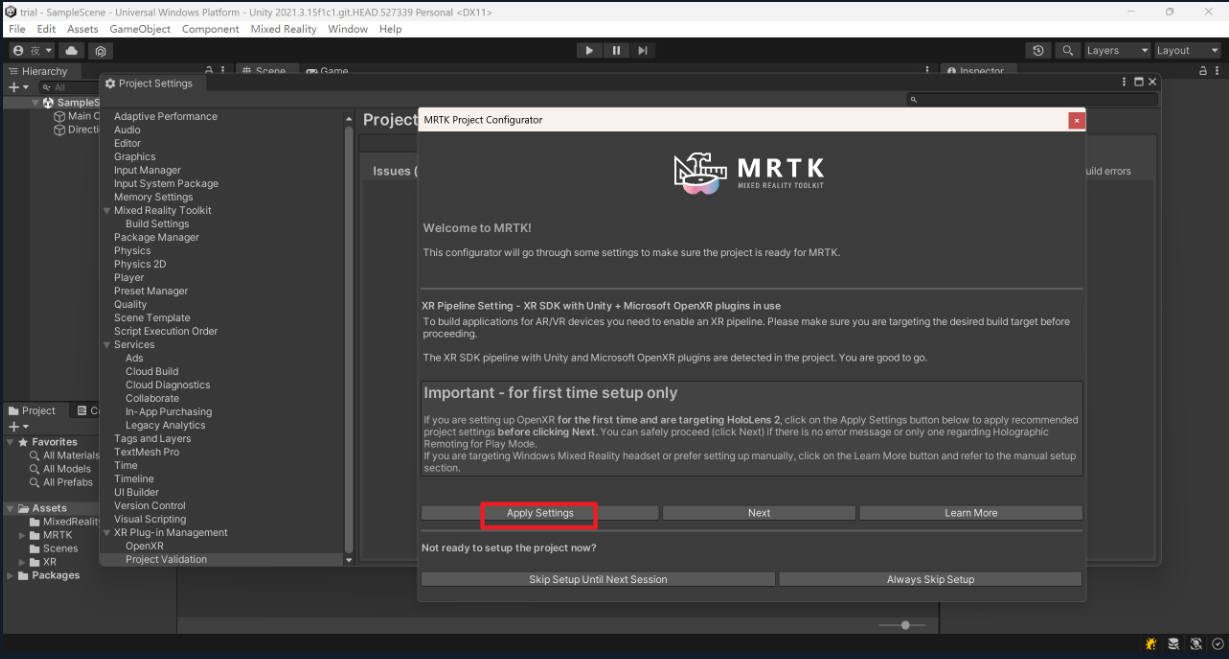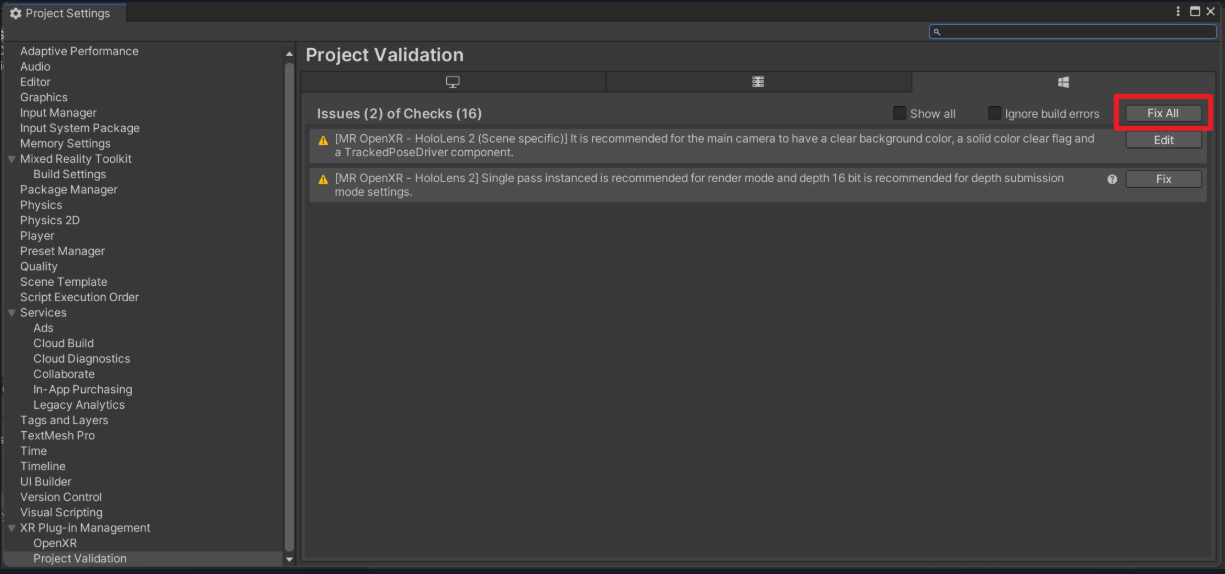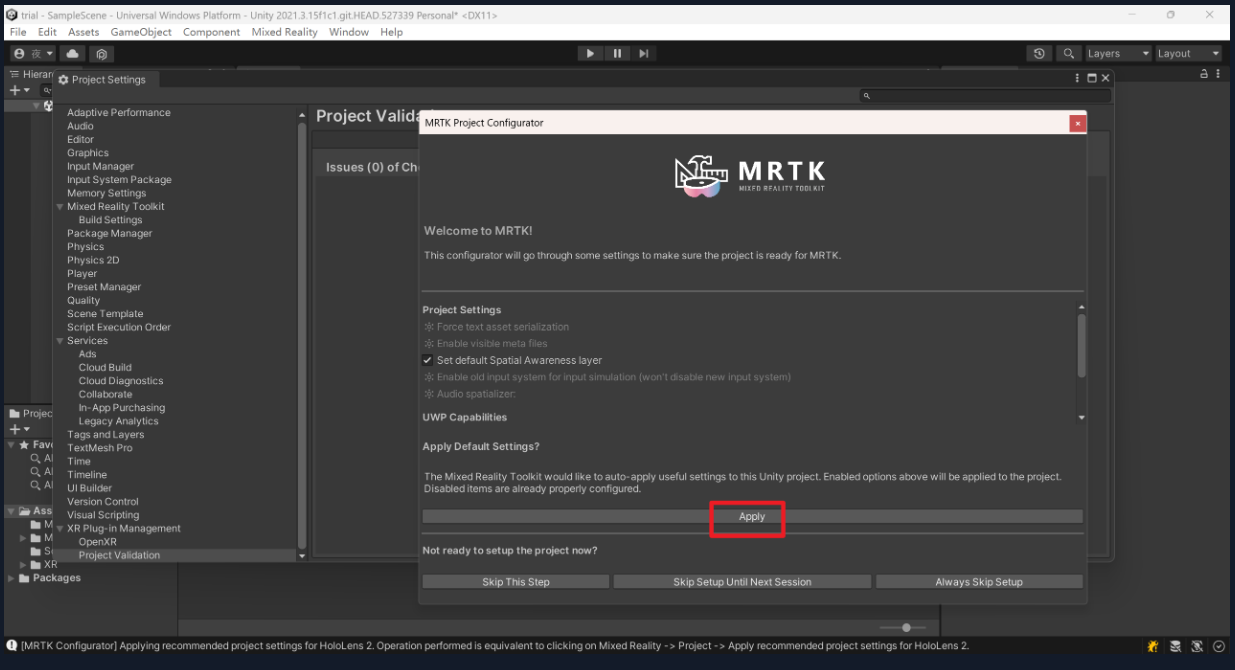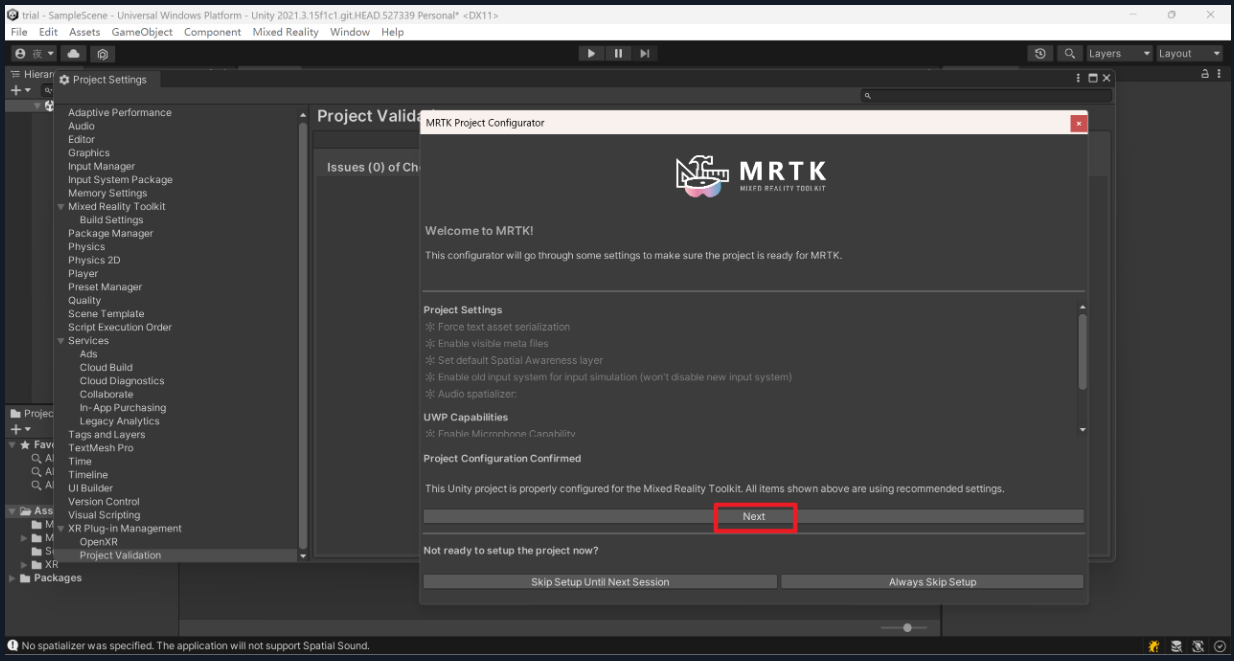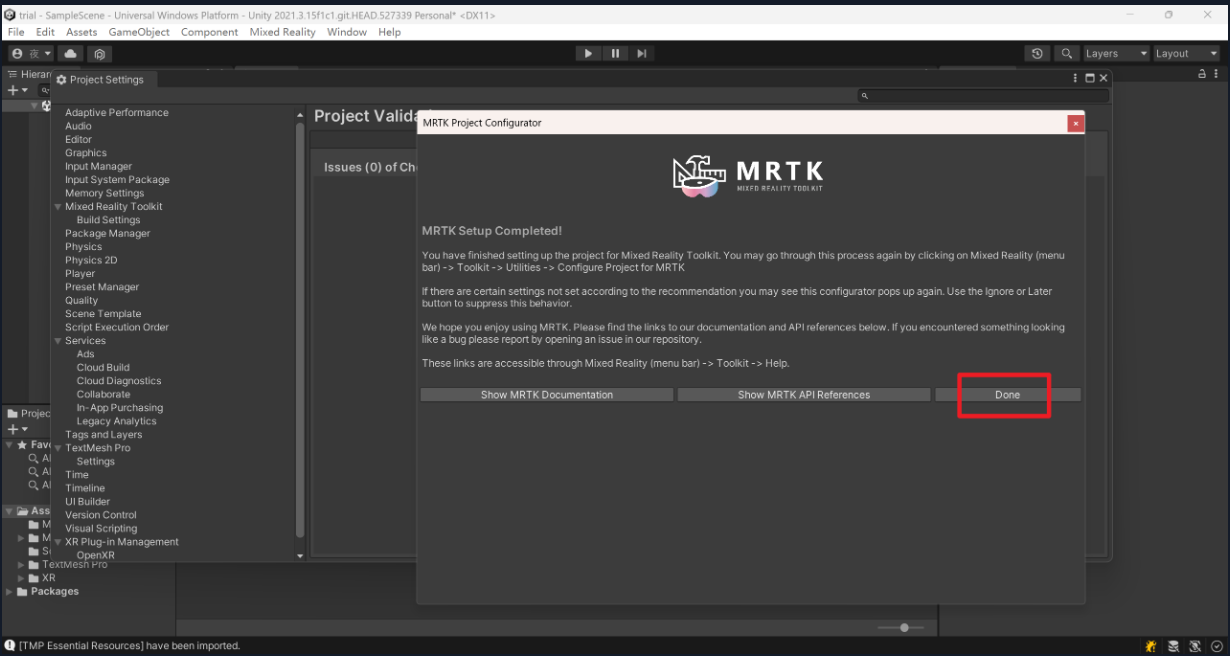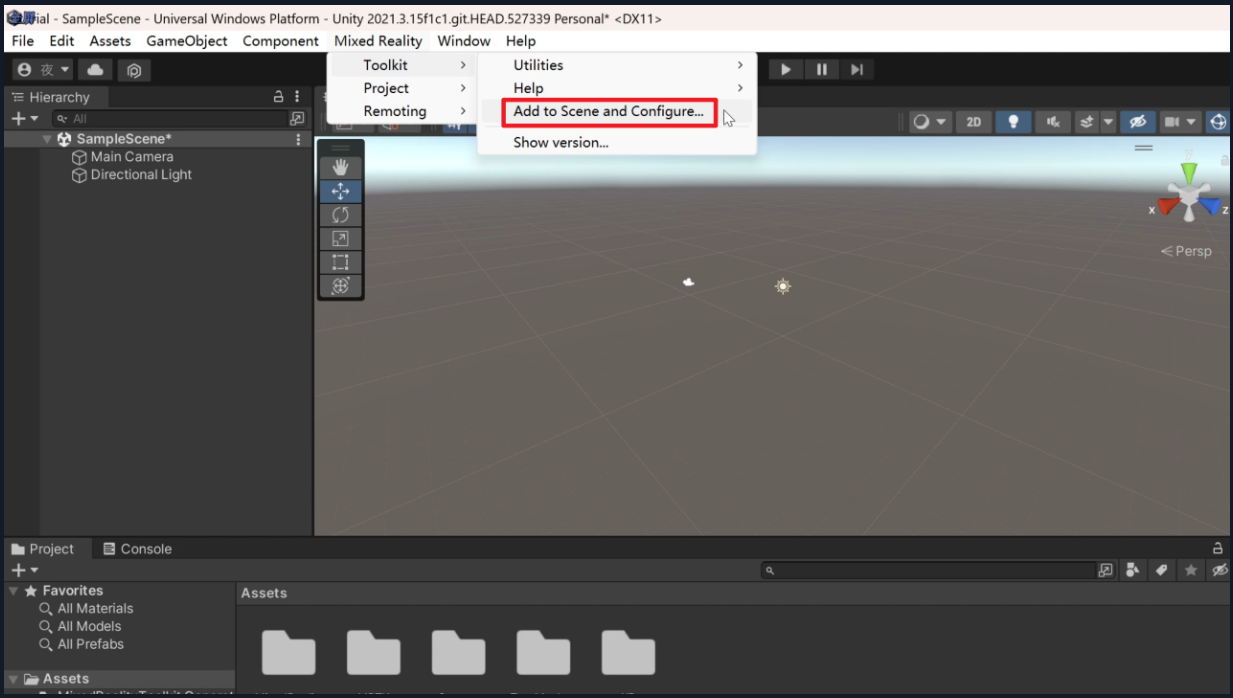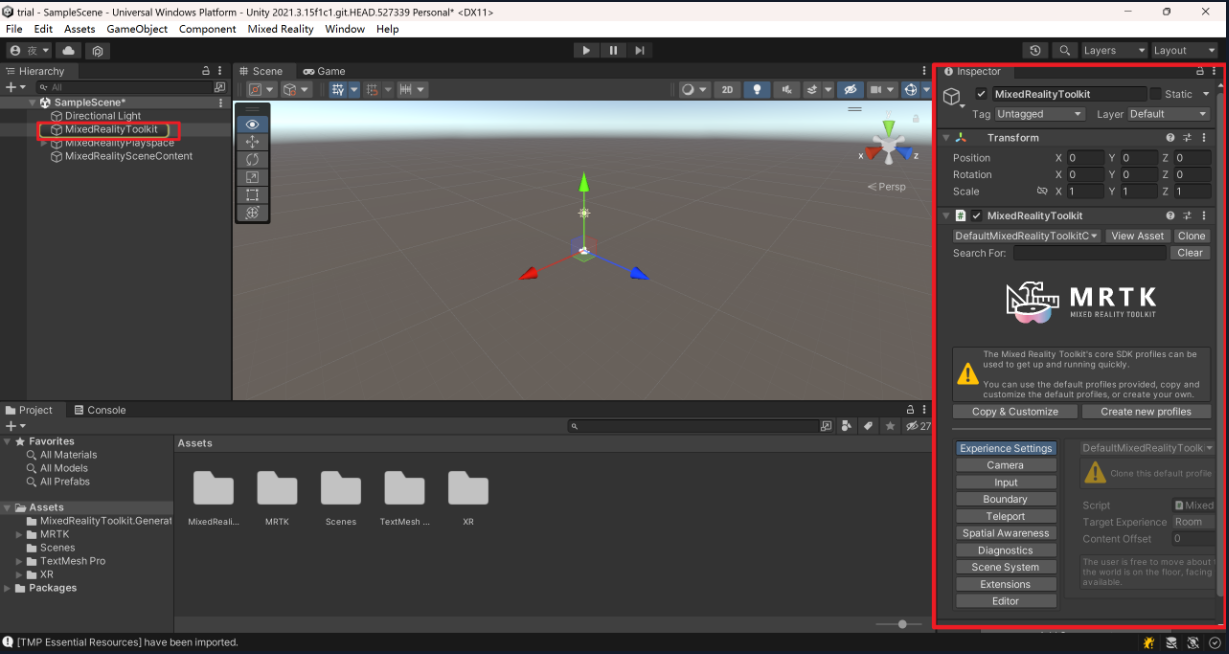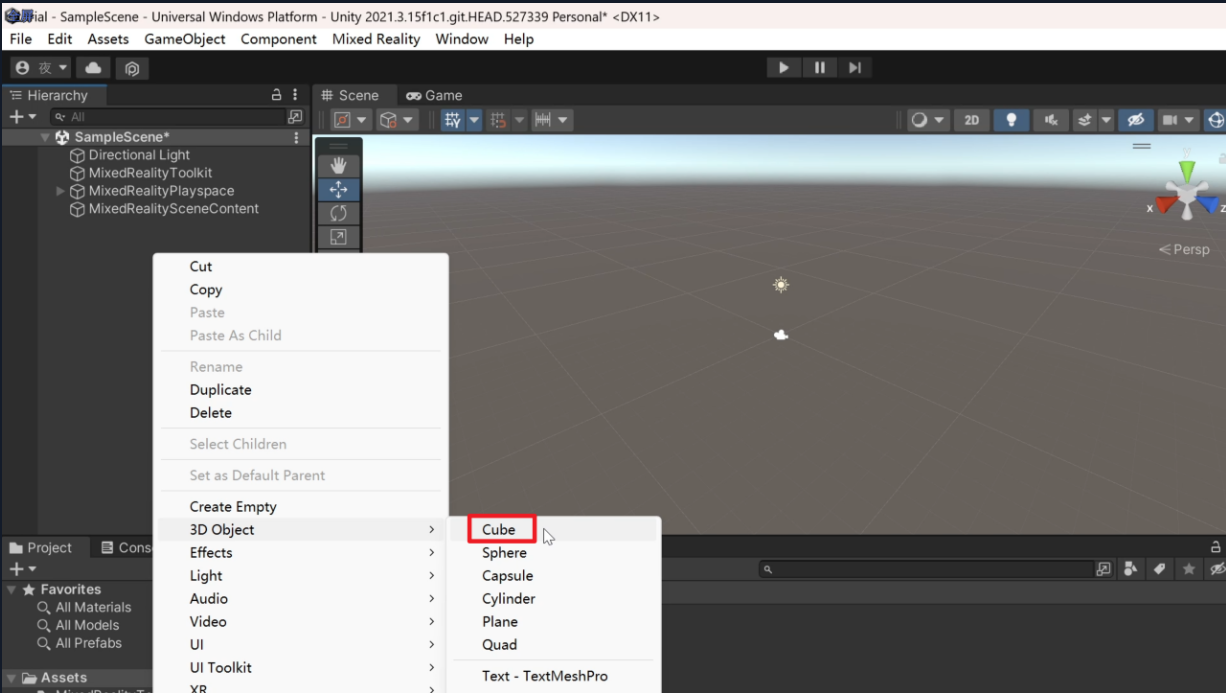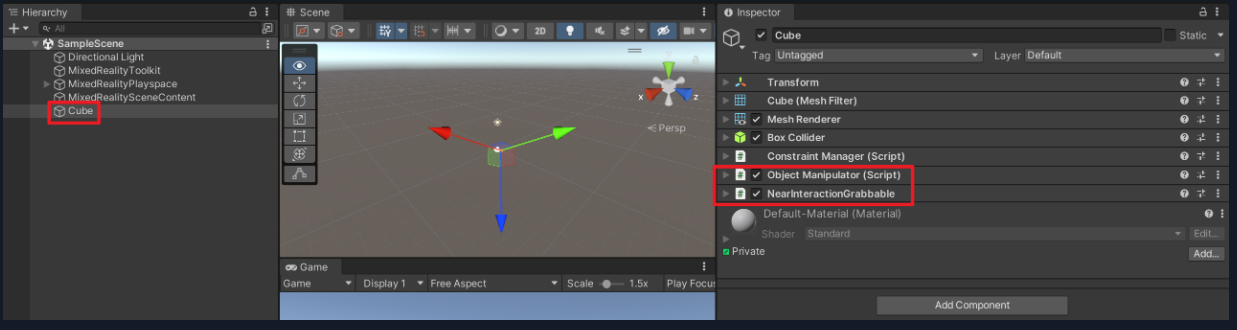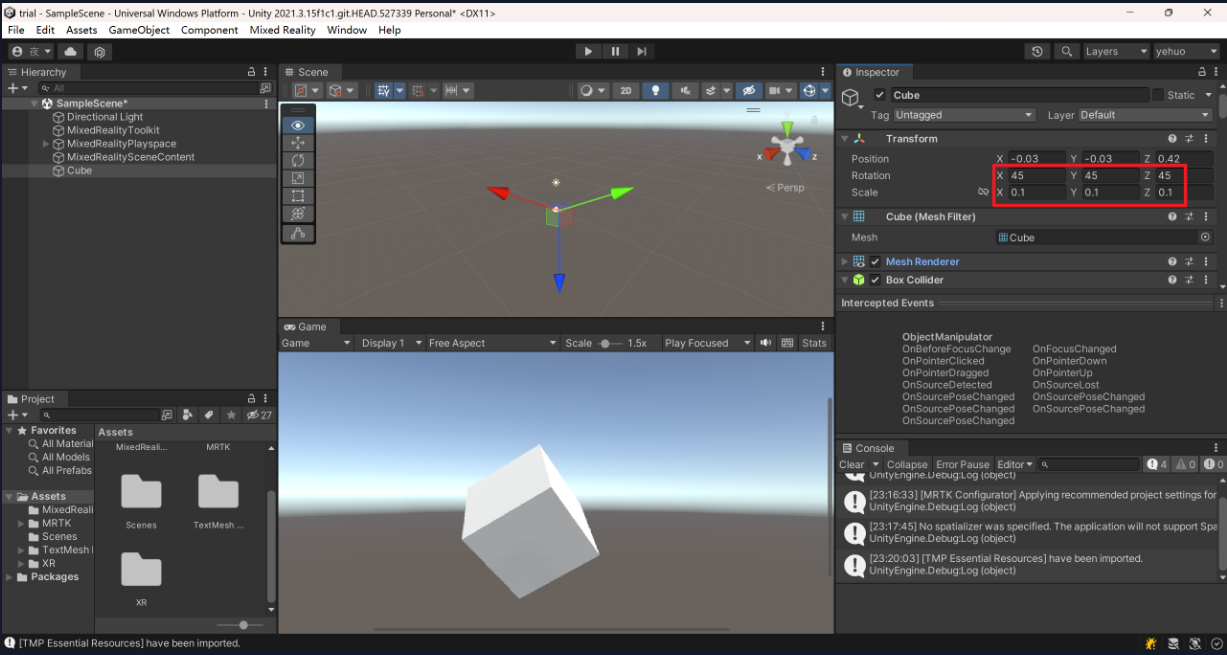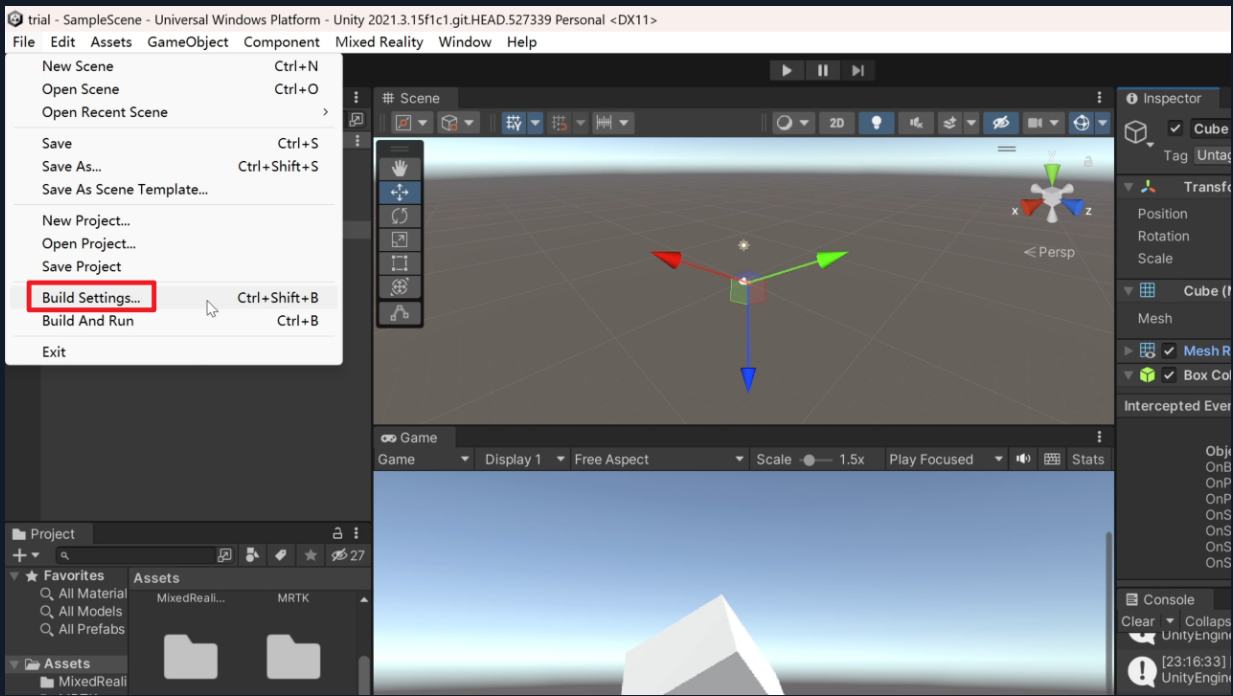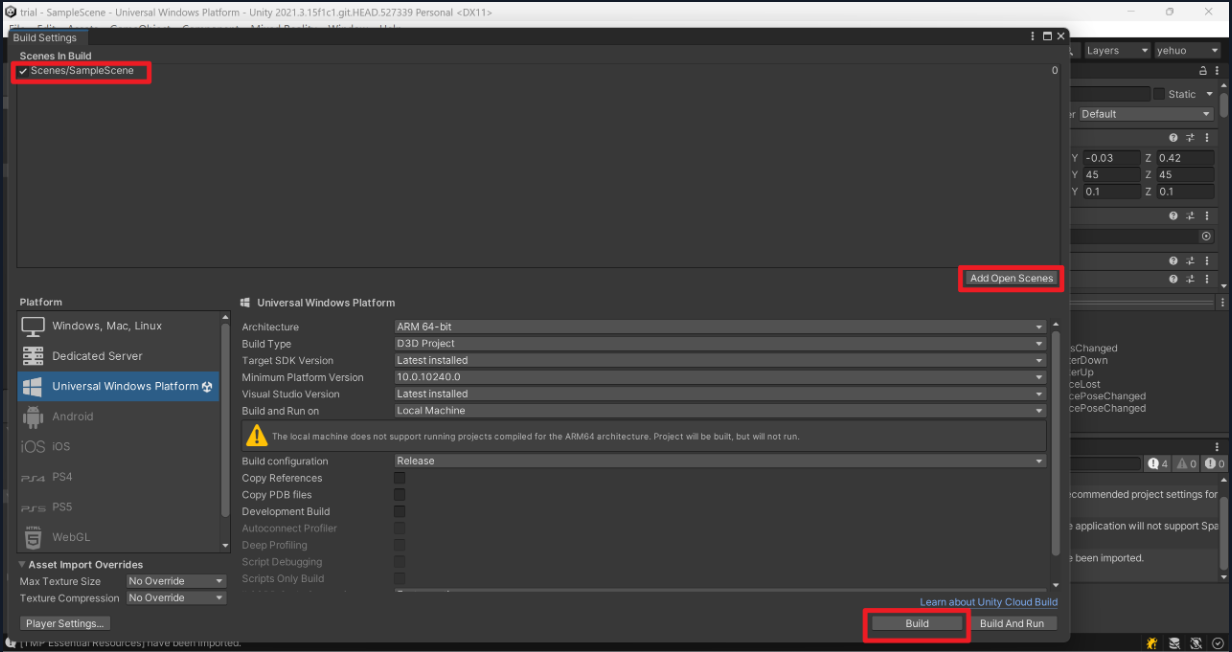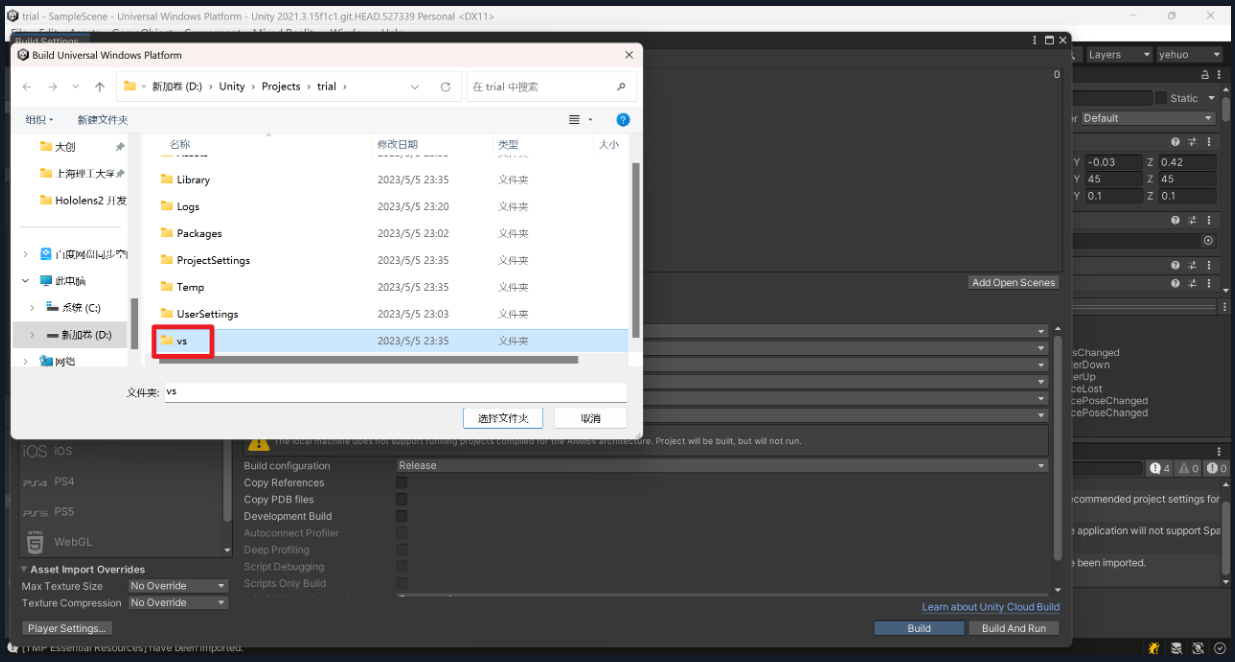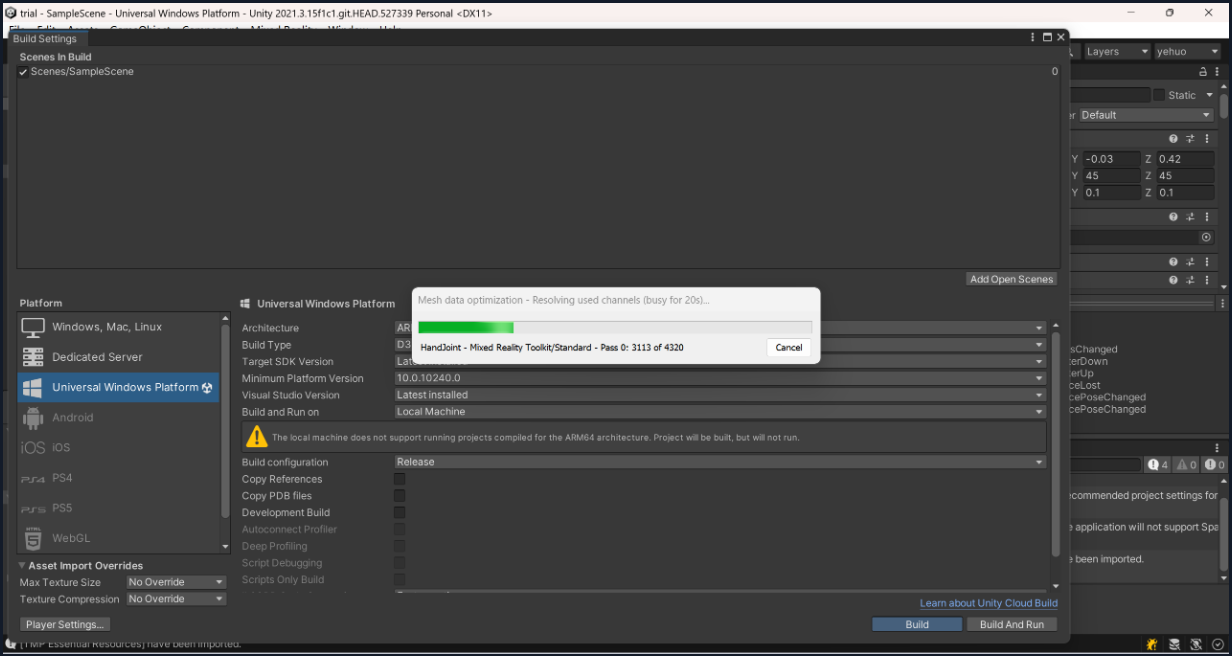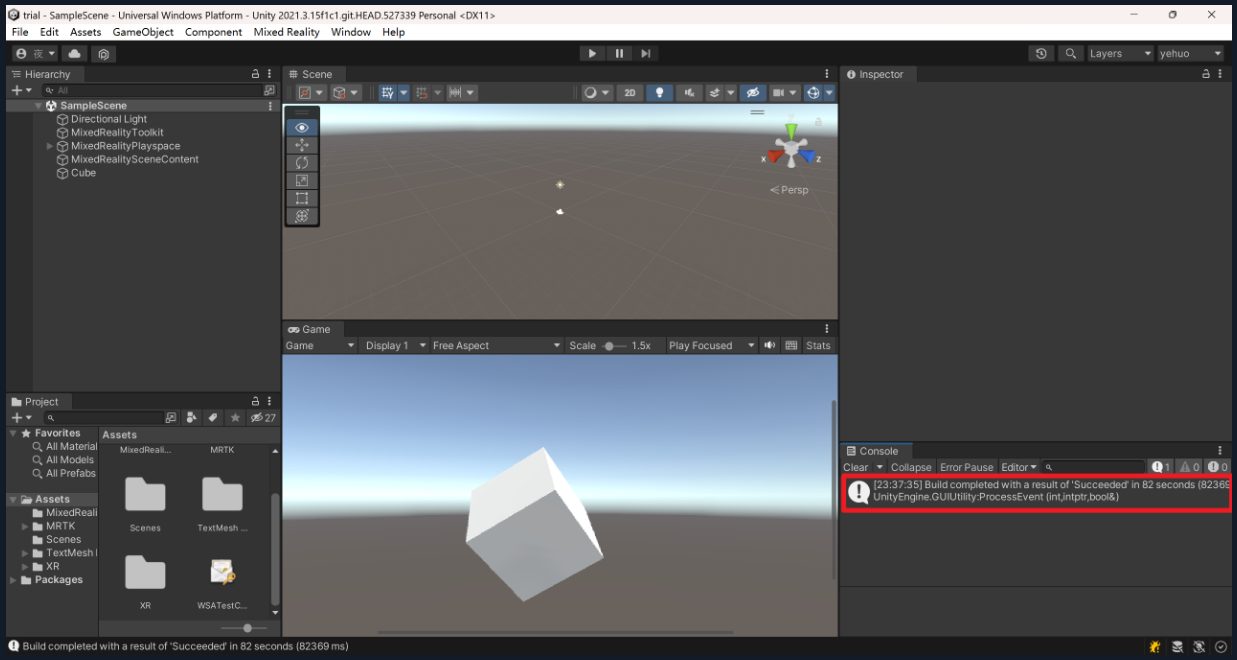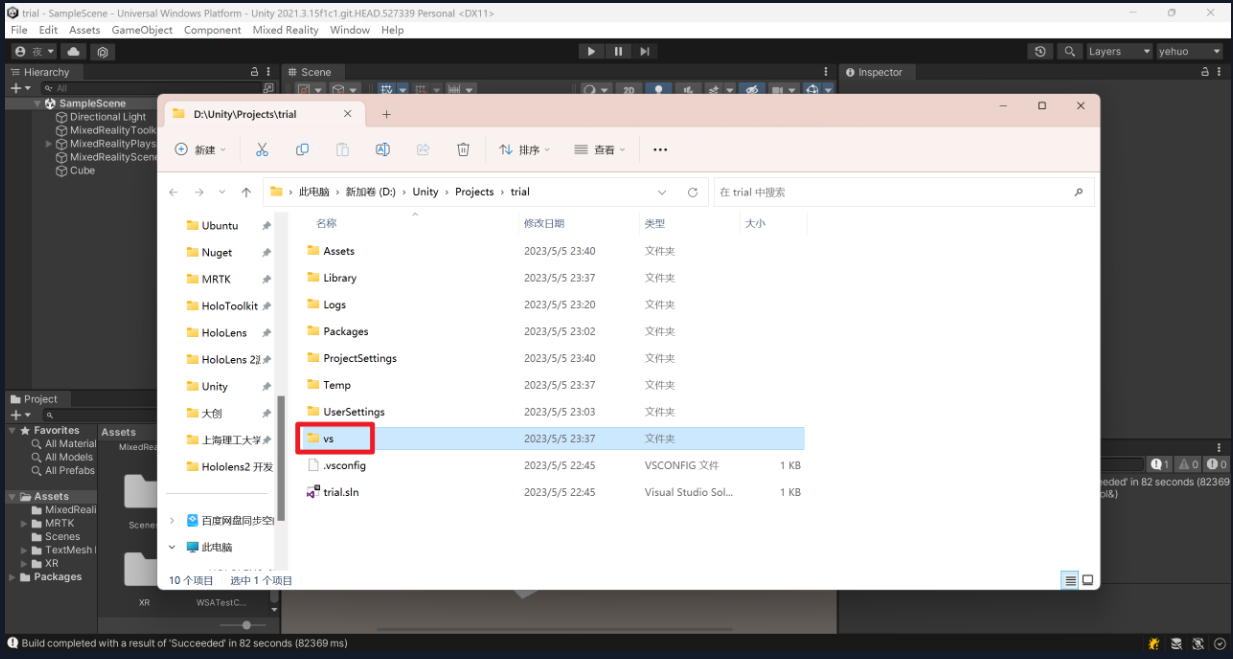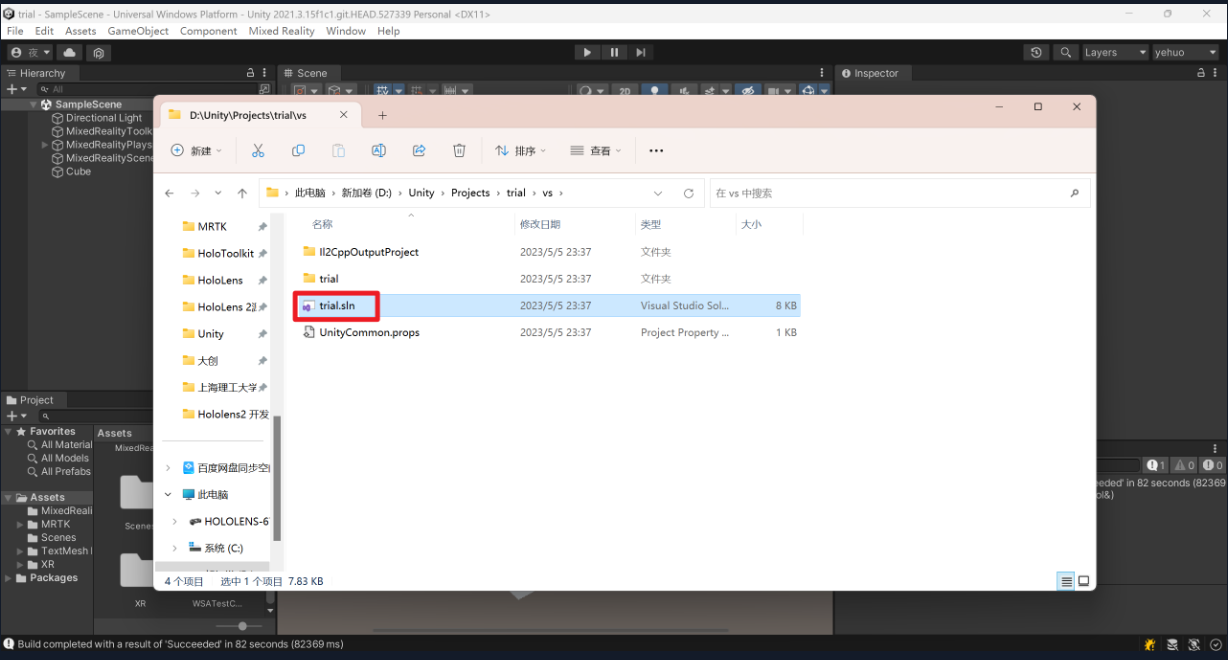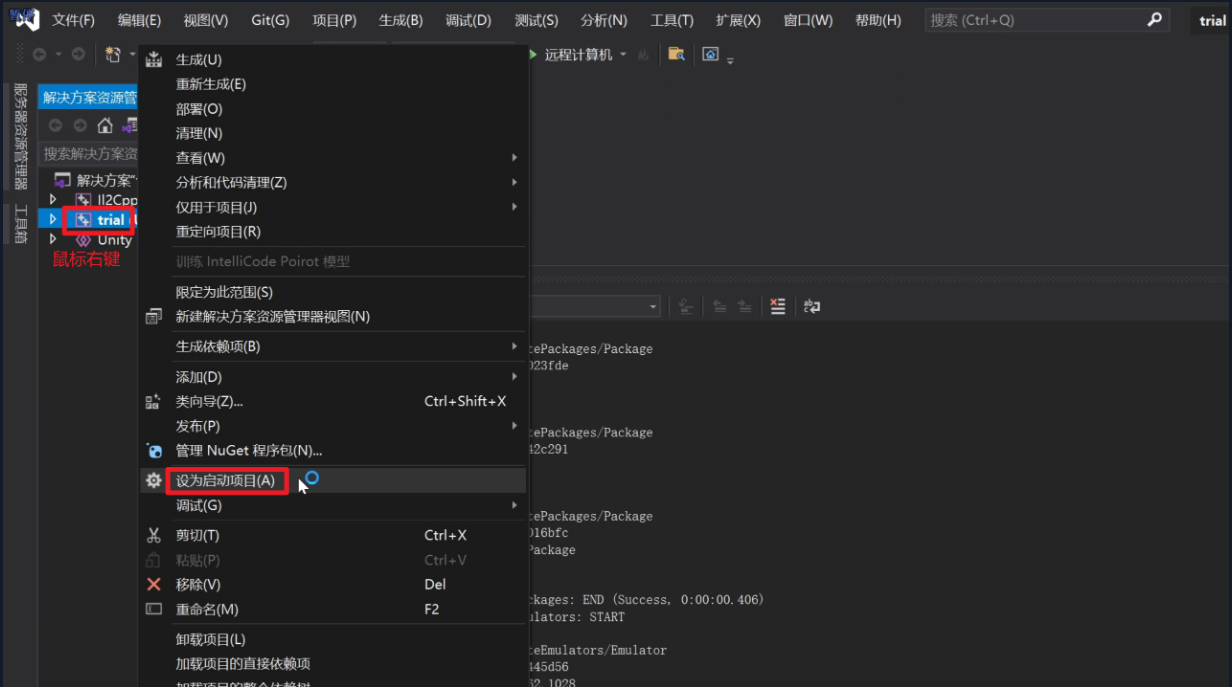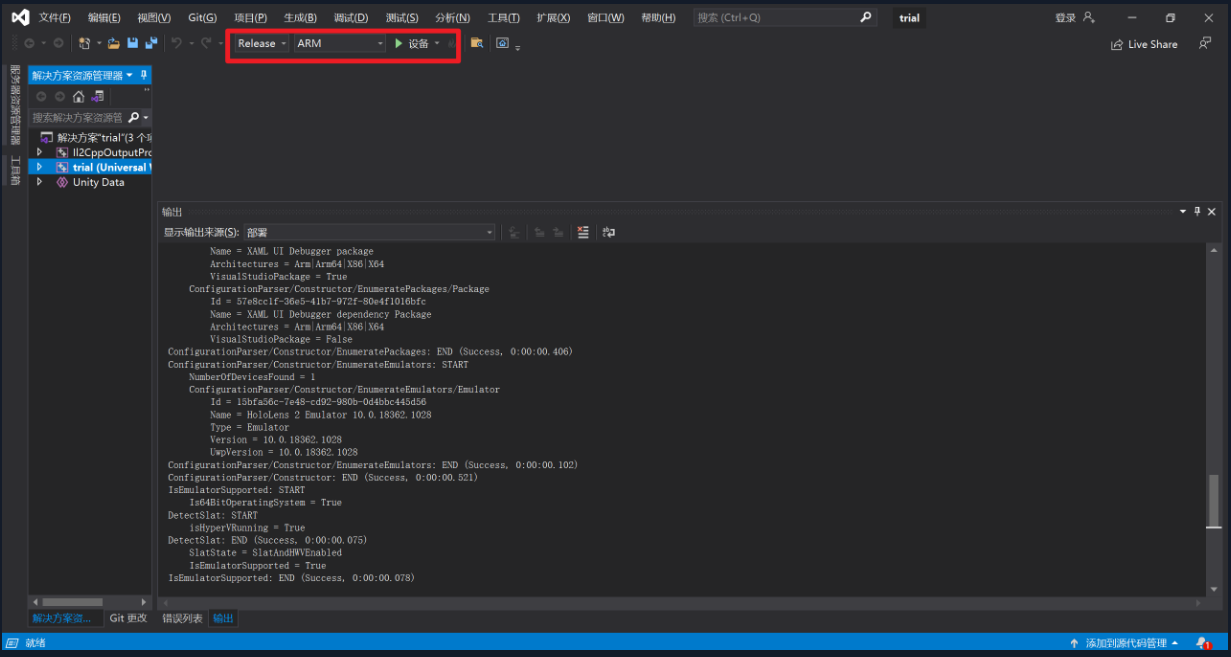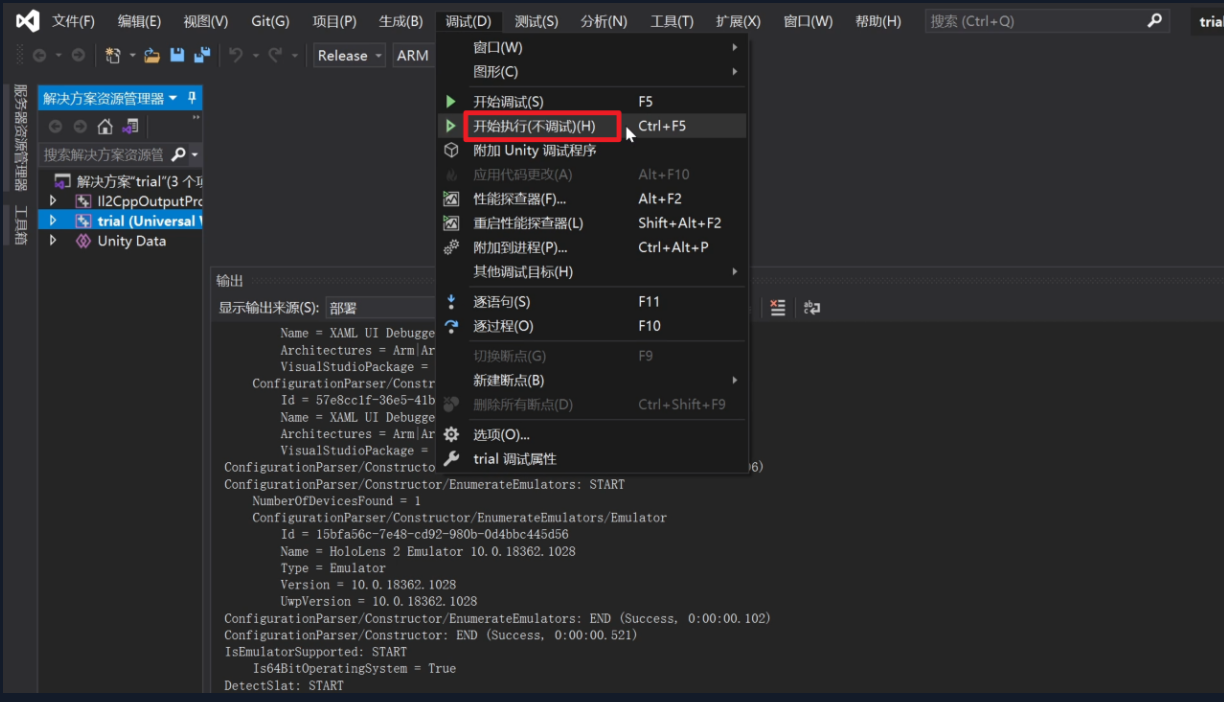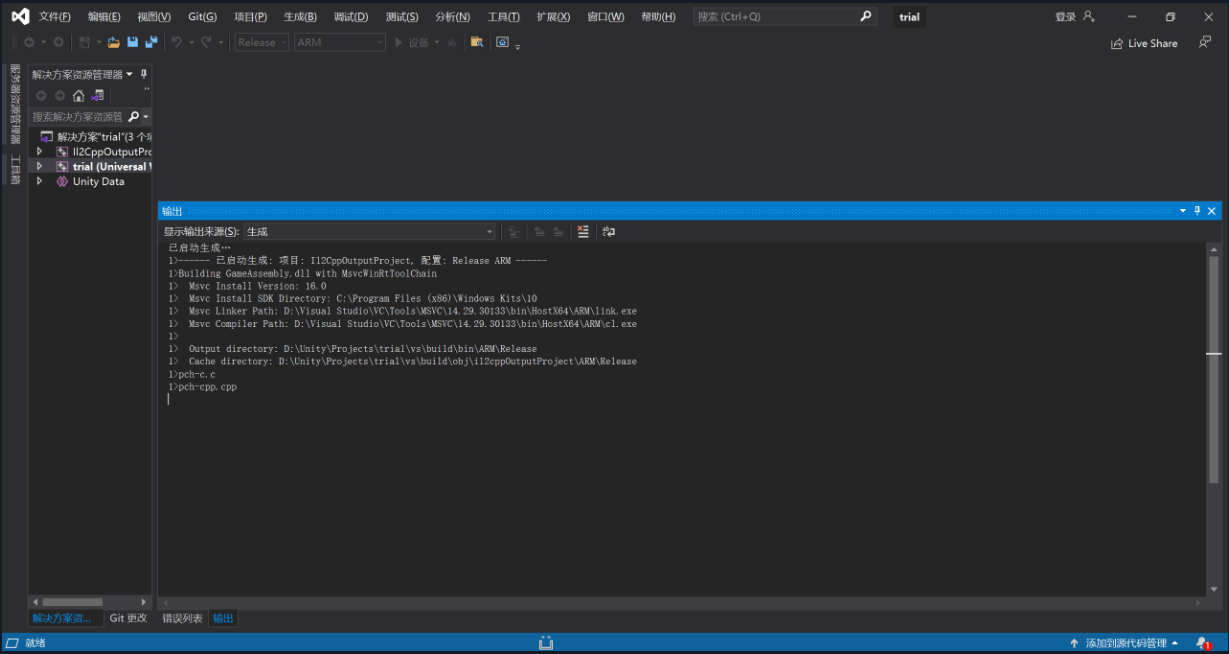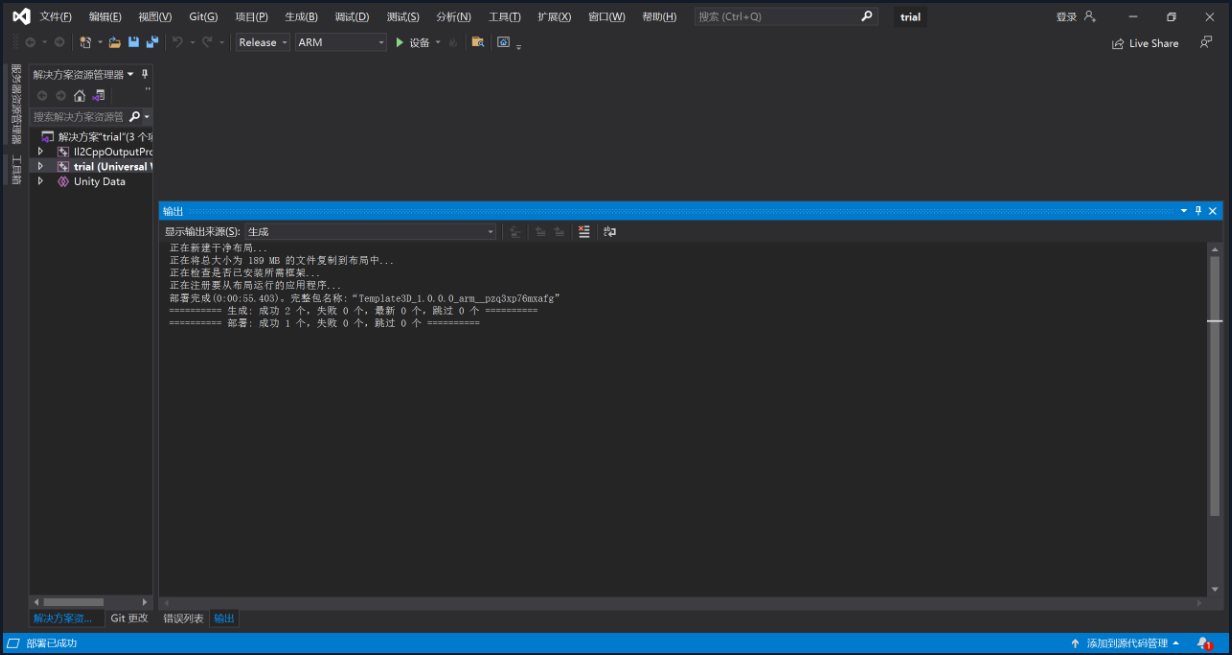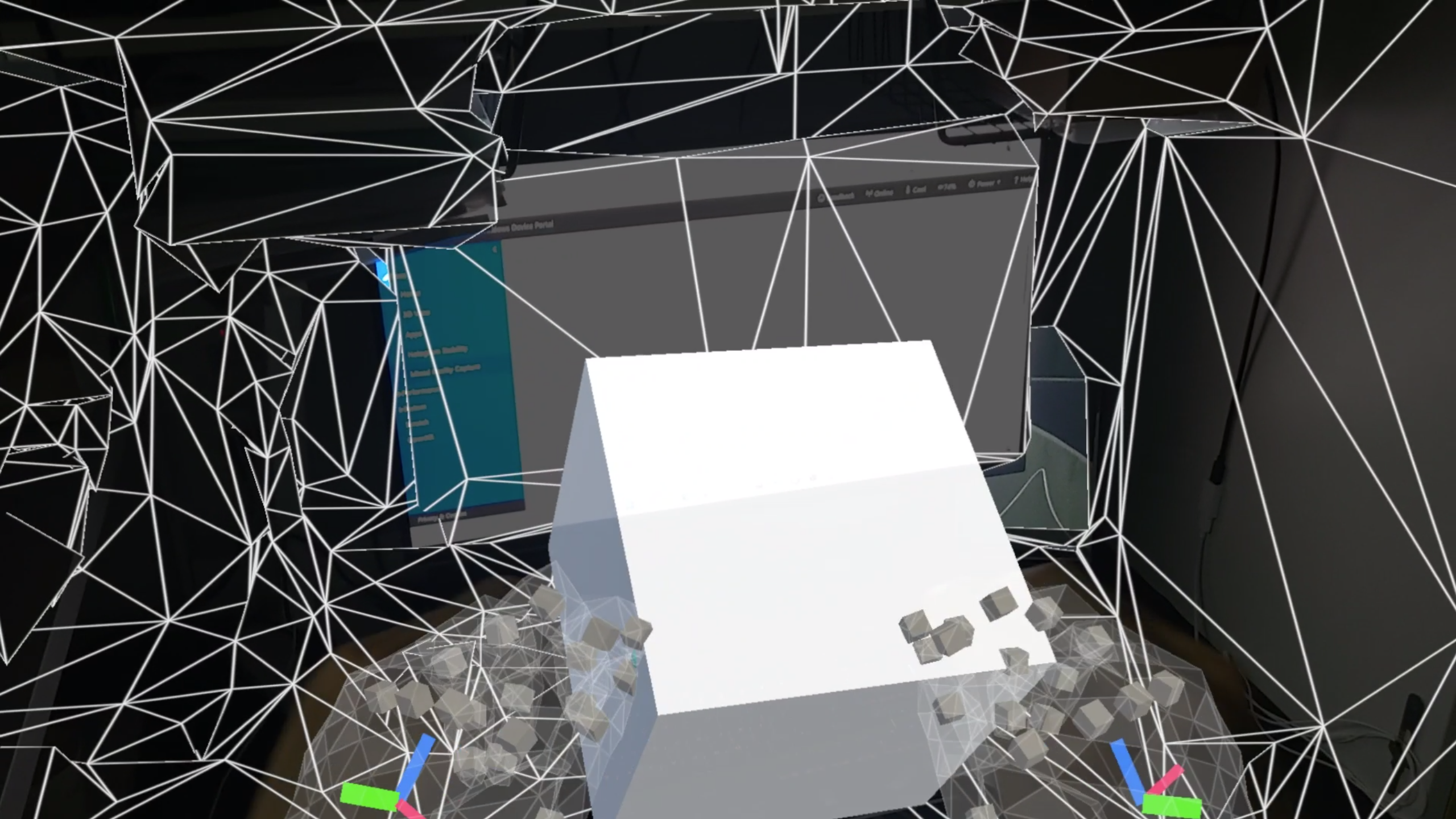Unity开发Hololens2—交互发布配置
Unity开发Hololens2—交互发布配置
环境配置
unity2021.3.15f
visual studio 2019 pro
MRTK 2.8.3
OpenXR 1.8.0
Hololens2
Hololens2 环境配置见之前博客
Hololens2配置
保持 Hololens2 处于开机状态
将 Hololens2 用数据线与电脑相连接
unity配置
step1: 新建工程
step2: 切换UWP平台
step3: 利用MRFT导入相关库
找到项目路径
选择所需的库
(1)Mixed Reality Toolkit Foundation 2.8.3
(2)Mixed Reality OpenXR Plugin 1.8.0
将库导入Unity
返回Unity平台
出现以下页面则代表正在导入库,等待完成即可
重启unity
step4: 配置MRTK
如图点击,等待导入即可
勾选 OpenXR,等待导入即可
如图进行勾选
如图进行添加、勾选配置
修改 player/publishing settings 属性
修改警告内容
点击三角
修改完成后,弹出MRTK窗口,点击 apply settings
如出现三角警告,继续点击fix
完成修改后,跳出弹窗,点击 next
点击 apply
点击 next
点击 import
点击 done,即完成配置
step5: unity中相关设置
step6: 在场景中添加 cube,以及添加相应脚本
在根目录下空白处,鼠标右键,创建cube对象
添加脚本
适当调整cube大小、旋转角度以及位置
step7: 保存项目
step8: 导出项目
在跳出的窗口中,新建一个文件夹,并选择该文件夹
出现以下界面,则代表导出成功
双击进入跳出窗口中之前创建的文件夹
双击打开 .sln 文件
visual studio配置
将项目导入Hololens2
保证Hololens2处于开机状态,且与电脑以数据线相连接,点击开始执行
出现下图即代表导入成功!!!